Page 1

Manual
file:///D|/My%20Documents/dfu/BDL4221V/GERMAN/420wn6/MANUAL.HTM2005-08-02 3:54:10 PM
Page 2

Sicherheit und Fehlersuche
Sicherheit und Fehlersuche
Sicherheitsmaßnahmen und Wartung • Installierungsorte • Häufig gestellte Fragen •
Fehlerbehebung • Behördliche Vorschriften • Weitere Informationen
Sicherheitsmaßnahmen und Wartung
Warnung: Werden Steuerungen, Änderungen oder Verfahrensweisen
angewandt, die sich von den Beschreibungen in dieser Dokumentation
unterscheiden, könnte dies zu elektrischen Schlägen, elektrischen oder
mechanischen Risiken führen.
Vor dem Anschließen und Benutzen des Computermonitors die folgenden Anweisungen lesen und
befolgen:
● Den Monitor vom Stromnetz trennen, wenn er längere Zeit nicht benutzt wird.
● Das Netzkabel des Monitors abziehen, ehe dieser mit einem feuchten Tuch gereinigt wird.
Abstauben mit einem trockenen Tuch ist bei ausgeschaltetem Strom möglich. Keinen
Alkohol, keine Lösungsmittel oder auf Flüssigkeiten mit Ammoniak als Grundstoff verwenden.
● Einen Wartungstechniker konsultieren, wenn der Monitor auch dann nicht normal
funktioniert, wenn die Anleitungen in diesem Handbuch befolgt wurden.
● Die Abdeckung darf nur von qualifiziertem Wartungspersonal geöffnet werden.
● Den Monitor nicht direktem Sonnenlicht aussetzen oder ihn in der Nähe eines Ofens oder
anderer Wärmequellen aufstellen.
● Gegenstände entfernen, die in die Lüftungsschlitze fallen oder die ordnungsgemäße
Kühlung der Monitorelektronik behindern könnten.
● Die Lüftungsöffnungen im Gehäuse nicht blockieren.
● Der Monitor muß trocken bleiben. Den Monitor keiner übermäßigen Feuchtigkeit, z.B.
Regen, aussetzen; andernfalls besteht die Gefahr elektrischer Schläge.
● Wenn der Monitor durch Abziehen des Stromkabels ausgeschaltet wird, 6 Sekunden lang
warten und dann das Stromkabel wieder einstecken und so den normalen Betrieb
wiederaufnehmen.
● Um elektrische Schläge oder dauerhafte Schäden am Gerät zu vermeiden, dieses keiner
übermäßigen Feuchtigkeit, z.B. Regen, aussetzen.
● Beim Aufstellen des Monitors sollten ein Netzstecker und eine Steckdose leicht zugänglich
sein.
● WICHTIG: Aktivieren Sie während Ihrer Anwendung immer einen Bildschirmschoner. Wenn
über einen längeren Zeitraum ein kontrastreiches Bild auf dem Bildschirm angezeigt wird,
kann es ein sogenanntes „Nachbild" oder „Geisterbild" auf dem Bildschirm hinterlassen. Dies
ist ein bekanntes Phänomen, das durch die der LCD-Technologie inhärenten
file:///D|/My%20Documents/dfu/BDL4221V/GERMAN/420wn6/SAFETY/SAFETY.HTM (1 of 2)2005-08-02 3:54:12 PM
Page 3

Sicherheit und Fehlersuche
Unzulänglichkeiten verursacht wird. Meistens verschwindet das Nachbild nach dem
Ausschalten des Geräts im Laufe der Zeit wieder. Bitte beachten Sie, dass das
Nachbildsymptom nicht behoben werden kann und nicht durch die Gewährleistung
abgedeckt ist.
Einen Wartungstechniker konsultieren, wenn der Monitor auch dann nicht normal funktioniert, wenn
die Anleitungen in diesem Handbuch befolgt wurden.
ZURÜCK ZUM SEITENANFANG
Aufstellungsorte
● Extreme Temperaturschwankungen vermeiden.
● Den LCD-Monitor nicht an Orten aufbewahren oder benutzen, die Hitze, direktem
Sonnenlicht oder extremer Kälte ausgesetzt sind.
● Beim Umstellen des LCD-Monitors zwischen Orten mit extremen Temperaturschwankungen
einen Aufstellungsort mit niedrigerer Temperatur und Feuchtigkeit wählen.
❍ Temperatur: 0-35° C
❍ Relative Luftfeuchtigkeit: 20-80%
● Den LCD-Monitor keinen starken Schwingungen oder Stößen aussetzen. Den LCD-Monitor
nicht im Kofferraum eines Fahrzeugs transportieren.
● Den Monitor mit Sorgfalt behandeln und ihn während des Betriebs oder Transports nicht
anstoßen oder fallenlassen.
● Den LCD-Monitor nicht an Orten mit hoher Luftfeuchtigkeit oder in staubiger Umgebung
aufbewahren oder benutzen. Wasser oder andere Flüssigkeiten dürfen nicht auf oder in den
Monitor verschüttet werden.
ZURÜCK ZUM SEITENANFANG
file:///D|/My%20Documents/dfu/BDL4221V/GERMAN/420wn6/SAFETY/SAFETY.HTM (2 of 2)2005-08-02 3:54:12 PM
Page 4

Zu Diesem Elektronischen Handbuch
Zu dieser Bedienungsanleitung
Zu diesem Handbuch • Hinweise zur Notation
Über dieses Handbuch
Diese elektronische Bedienungsanleitung ist für alle Benutzer des Philips LCD-Monitor/
Fernsehgeräts bestimmt. Sie beschreibt Ausstattungsmerkmale, Inbetriebnahme, Betrieb und enthält
weitere wichtige Informationen.
Die verschiedenen Abschnitte lauten wie folgt:
● Safety and Troubleshooting Information (Sicherheits- und Fehlersucheinformationen) bietet
Tips und Lösungen für allgemeine Probleme sowie weitere verwandte Informationen, die für
Sie u.U. relevant sind.
● Im Abschnitt "Informationen zu diesem elektronischen Handbuch" wird ihnen ein Überblick
über alle zur Verfügung stehenden Informationen gegeben sowie auch Beschreibungen der
Symbolnotationen und sonstige Dokumentationen, die Sie zum Verweis benutzen können.
● Produktinformationen bietet ihnen einen Überblick über die Eigenschaften des Monitors sowie
seine technischen Daten.
● Installation des Monitorsbeschreibt das Vorgehen bei der erstmaligen Installation und gibt
ihnen einen Überblick über den Einsatz des Bildschirms.
● Bildschirmanzeige bietet ihnen Informationen über die Nachstellung der Einstellungen des
Bildschirms.
● Fernbedienung bietet Informationen zur Einstellung der Fernsehgeräte-Funktionen.
● Kundendienst und Garantie enthält eine Auflistung von Philips Verbraucherinformations-
Zentren weltweit sowie Help-Desk-Telefonnummern und Informationen über die auf das
Produkt zutreffende Garantie.
● Option zum Herunterladen und Drucken: Mit dieser Option können Sie das gesamte
Handbuch für das bequeme Nachschlagen auf ihre Festplatte herunterladen.
ZURÜCK ZUM SEITENANFANG
file:///D|/My%20Documents/dfu/BDL4221V/GERMAN/420wn6/ABOUT/ABOUT.HTM (1 of 2)2005-08-02 3:54:14 PM
Page 5
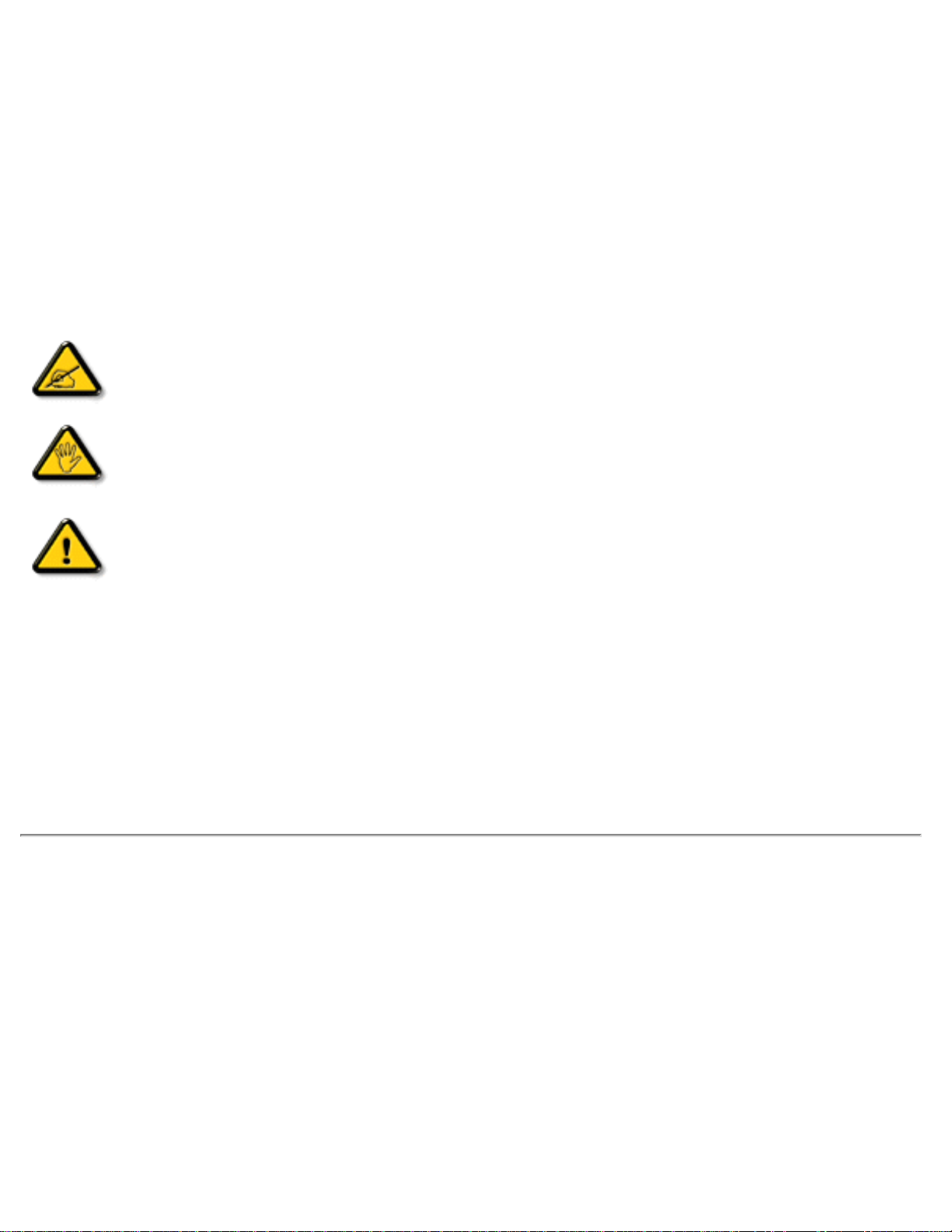
Zu Diesem Elektronischen Handbuch
Hinweise zur Notation
In den folgenden Unterabschnitten wird die Notation erläutert, die in diesem Dokument verwendet
wurde.
Anmerkungen, “Vorsichtshinweise” und Warnungen
In diesem Handbuch können Abschnitte entweder fett oder kursiv gedruckt und mit einem Symbol
versehen sein. Diese Textabschnitte enthalten Anmerkungen oder Warnungen, die wie folgt
eingesetzt werden:
ANMERKUNG: Dieses Symbol weist auf wichtige Informationen und Tips hin,
mit denen Sie ihr Computersystem besser einsetzen können.
VORSICHT: Dieses Symbol verweist auf Informationen darüber, wie entweder
eventuelle Schäden an der Hardware oder Datenverlust vermieden werden
können.
WARNUNG: Dieses Symbol weist auf mögliche Verletzungsgefahren hin, und
gibt an, wie diese vermieden werden können.
Es können auch andere Warnungen in anderen Formaten angezeigt werden, die nicht mit einem
Symbol versehen sind. In solchen Fällen ist die spezifische Darstellung der Warnung behördlich
vorgeschrieben.
ZURÜCK ZUM SEITENANFANG
©2005 Koninklijke Philips Electronics N.V.
Alle Rechte vorbehalten. Die teilweise oder vollständige Reproduktion, Kopien, Einsatz, Veränderung, Einstellung,
Vermietung, öffentliche Aufführung, Übertragung und/oder Sendung ist ohne schriftliche Genehmigung von Philips
Electronics N.V. untersagt.
file:///D|/My%20Documents/dfu/BDL4221V/GERMAN/420wn6/ABOUT/ABOUT.HTM (2 of 2)2005-08-02 3:54:14 PM
Page 6

Produktinformationen
Produktinformationen
Produktmerkmale • Bleifreies Produkt • Technische Daten • Auflösungs- u.
Voreinstellungsmodi • Philips-Richtlinien zu Pixeldefekten • Automatische
Energieeinsparung • Physische Spezifikationen • Stiftezuteilung • Ansichten
Produktmerkmale
BDL4221V
● Weniger Management-Aufwand für maximale Produktivität
❍ Mehrere Displays können durch Daisy-Chain-Schaltung einheitliche Anzeige bilden
❍ Der Monitor ist netzwerksteuerbar und damit für das Remote-Management geeignet.
❍ Eingangsstecker: FBAS, S-Video, SCART, YPbPr und RF-(TV-Eingang )
● Bessere Front-of-Screen-Erfahrung
❍ Bewegungsgesteuertes Deinterlacing für ultimative Bildschärfe
❍ 3D-Comb-Filter trennt Farbe für äußerst scharfes Bild
❍ WXGA-Breitbild-Format, 1366 x 768 Auflösung steigert die Display-Schärfe
❍ Adaptive Helligkeitsverstärkungstechnologie
❍ Anzeige der SDTV-, EDTV- und HDTV-Formate
● Große Benutzerfreundlichkeit
❍ Zoom-Funktion für Tiled-Matrix-Anwendung
❍ Unterstützt die Entschlüsselung von ,High Bandwidth Digital Content Protection'
❍ Split-Screen-Bildschirm für Dual-Video-/PC-Display
❍ Bild-im-Bild-Anzeige für Public-Displays
*RF-(TV-Eingang) nur verfügbar bei 420WN6QS.
ZURÜCK ZUM SEITENANFANG
Bleifreies Produkt
file:///D|/My%20Documents/dfu/BDL4221V/GERMAN/420wn6/PRODUCT/PRODUCT.HTM (1 of 11)2005-08-02 3:54:18 PM
Page 7
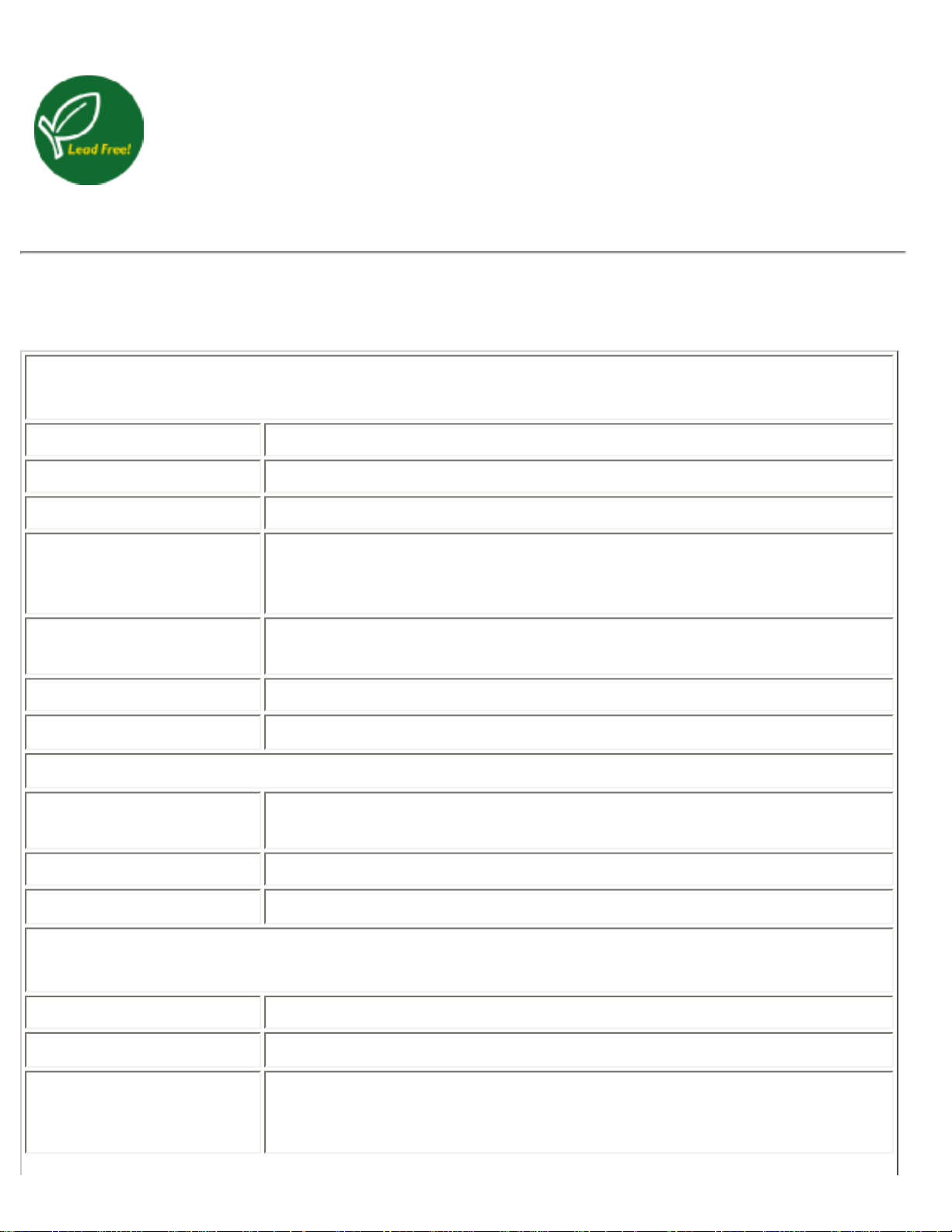
Produktinformationen
Philips hat toxische Substanzen wie Blei aus seinen Displays eliminiert.Bleifreie
Displays tragen zum Schutz Ihrer Gesundheit bei und ihre elektrischen und
elektronischen Bauteile lassen sich auf umweltverträgliche Weise weiterverwerten
oder entsorgen.Philips erfüllt die strengen Vorschriften der RoHS-Direktive der
Europäischen Union, die die Verwendung von gefährlichen Substanzen in
elektrischen und elektronischen Geräten begrenzt.Philips bietet Ihnen die
Gewissheit, dass Ihr Display der Umwelt nicht schadet.
Technische Daten*
LCD-Bildschirm
• Typ TFT LCD
• Bildschirmgröße 42 Anzeige
• Pixelbreite 0,227 x 0,681 mm
• LCD-Bildschirmtyp
1366 x 768 Pixel
R.G.B. Vertikalstreifen
Hartversiegelung, entspiegelt
• Effektiver
Betrachtungsbereich
930,25 x 523,01 mm
• Anzeigefarben 8 Bit-Schnittstelle (16.7 Millionen Farben)
PC Bildaustastung
Vertikale
Bildwiederholfrequenz
56Hz-75Hz
Horizontalfrequenz 30kHz-63kHz
PC VIDEO
• Videopunktrate < 85 MHz
• Eingangsimpedanz
- Video
75 ohm
file:///D|/My%20Documents/dfu/BDL4221V/GERMAN/420wn6/PRODUCT/PRODUCT.HTM (2 of 11)2005-08-02 3:54:18 PM
Page 8
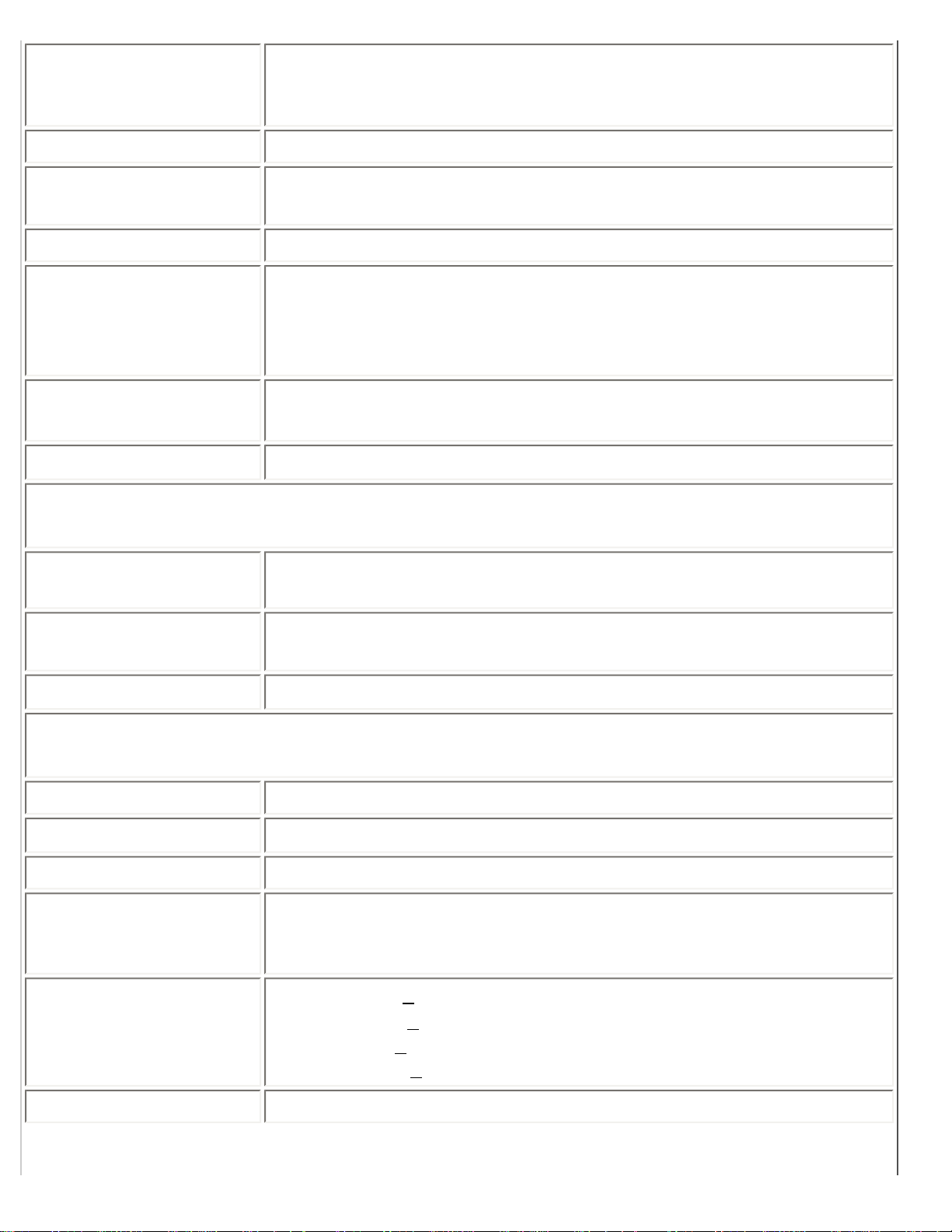
Produktinformationen
- Synchr.
2.2K ohm
• Input signal levels 0.7 Vpp
• Synchr.
Eingangssignal
Getrennte Synchr.
• Synchr. Polaritäten Positiv und negativ
• Eingangsfrequenz
WXGA Hsynchr. 48 kHz, Vsynchr. 60 Hz (N.I.)
SVGA Hsynchr. 38 kHz, Vsynchr. 60 Hz (N.I.)
VGA/DVI-D Hsynchr. 31 kHz, Vsynchr. 60 Hz (N.I.)
• Videoschnittstelle
D-sub, S-Video, TV-RF, SCART oder Composite und Components
Video, DVI-D
AUDIO
• Eingangspegel für PC/
SVHS/SCART
500 mV Eff.
• Lautsprecher
10W Stereo Audio (10W/channel RMS x2, 200Hz~10kHz, 8 ohm,
10% THD)
OPTISCHE MERKMALE
• Kontrastquotient 1100:1(DCR ein)
• Helligkeit
500 cd/m
2
(typisch)
• Spitzenkontrastwinkel 6 Uhr-Position
• Weiße Farbart
x: 0.283 y: 0.297 (at 9300° K)
x: 0.313 y: 0.329 (at 6500° K)
x: 0.328 y: 0.344 (at 5700° K)
• Betrachtungswinkel (C/
R >5)
Oberer Winkel >89° (typisch)
Unterer Winkel >89° (typisch)
Linker Winkel >89° (typisch)
Rechter Winkel >89° (typisch)
• Ansprechzeit (G-G) 8 ms (typ.) 12 ms (max.)
file:///D|/My%20Documents/dfu/BDL4221V/GERMAN/420wn6/PRODUCT/PRODUCT.HTM (3 of 11)2005-08-02 3:54:18 PM
Page 9

Produktinformationen
sRGB
sRGB ist ein Standard, der den einwandfreien Austausch von Farbdaten zwischen
unterschiedlichen Geräten (z.B. Digitalkameras, Monitore, Drucker, Scanner, usw.)
gewährleistet.
Mit Hilfe eines einheitlichen Standard-Vektorraums der Farbvalenzen sorgt sRGB dafür, dass
Bilder, die mit einem sRGB-kompatiblen Gerät erstellt wurden, korrekt auf Ihrem sRGB-fähigen
Philips Monitor wiedergegeben werden. Auf diese Weise werden die Farben kalibriert und
können Sie sicher sein, dass die richtigen Farben auf Ihrem Bildschirm wiedergegeben werden.
Beim Einsatz von sRGB ist es wichtig, dass sowohl für Helligkeit und Kontrast als auch für die
Farbtoneinstellung eine vorgegebene Einstellung gewählt wird.
Deshalb ist es unbedingt notwendig, dass im OSD-Bildschirmmenü des Monitors die sRGBEinstellung gewählt wird.
Öffnen Sie bitte hierzu das OSD-Menü im PC-Modus, indem Sie die MENU-Taste am Monitor
drücken. Verwenden Sie die Runter-Taste, um FARBEINSTELLUNG zu wählen. Drücken Sie
noch einmal die MENU-Taste. Wählen Sie mit Hilfe der Runter-Taste NORMALFARBE und
drücken anschließend die MENU-Taste.
Verlassen Sie das OSD-Bildschirmmenü.
* Änderung dieser Angaben ohne vorherige Mitteilung vorbehalten.
ZURÜCK ZUM SEITENANFANG
Auflösungs- und Voreinstellungsmodi
• Empfehlung 1360 x 768 bei 60Hz
10 werkseitig eingestellte Modi:
file:///D|/My%20Documents/dfu/BDL4221V/GERMAN/420wn6/PRODUCT/PRODUCT.HTM (4 of 11)2005-08-02 3:54:18 PM
Page 10

Produktinformationen
Auflösung Modi
H. Freq. (kHz) V. Freq. (Hz)
PC
640x350 VGA-1 31.469 70.086
640x480 VGA VESA 60 31.469 59.940
640x480 VGA VESA 75 37.500 75.000
720x400 IBM VGA 3H 31.468 70.087
800x600 SVGA VESA 56 35.156 56.250
800x600 SVGA VESA 60 37.879 60.317
800x600 SVGA VESA 75 46.875 75.000
1024x768 XGA VESA 60 48.363 60.004
1024x768 XGA VESA 75 60.023 75.029
1280x768 CVT 47.700 60.000
1280x720 CVT 44.772 59.855
1360x768 VESA 47.700 60.000
Video
720x480 480i 15.734 59.940
720x576 576i 15.625 50.000
720x480 480p 31.470 60.000
720x576 576p 31.250 50.000
1280x720 720p 37.500 50.000
1280x720 720p 45.000 60.000
1920x1080 1080i 28.125 50.000
1920x1080 1080i 33.750 60.000
ZURÜCK ZUM SEITENANFANG
Automatische Energieeinsparung
file:///D|/My%20Documents/dfu/BDL4221V/GERMAN/420wn6/PRODUCT/PRODUCT.HTM (5 of 11)2005-08-02 3:54:18 PM
Page 11

Produktinformationen
Wenn Sie VESAs DPMS „Compliance" Anzeigekarte oder Software auf dem PC installiert haben,
kann der Monitor den Energieverbrauch bei Nichtgebrauch automatisch reduzieren. Der Monitor
„erwacht" automatisch, wenn die Tastatur, die Maus, oder sonstige Eingabevorrichtungen berührt
werden. In der folgenden Tabelle werden Energieverbrauch und Zeichengabe dieser
automatischen Energieeinsparungseinrichtungen dargestellt:
Energiespar-Definitionen
VESA Modus Video H-synchr. V-synchr. Verbrauch LED Farbe
Aktif
EIN
Ja Ja 100W (typisch)
Blau
Stromsparbetrieb
AUS
Nein
Nein
< 5W
Gelb
Ausgeschaltet AUS - -
< 3W
AUS
ZURÜCK ZUM SEITENANFANG
Technische Daten
• Abmessungen (BxHxT)
inkl. Ständer, Lautsprecher: 1272 x 680x 300 mm (49" x
26.7" x 11.8")
ohne Ständer, Lautsprecher: 1052 x 644 x 150 mm (41.3" x
25.3" x 5.9")
• Gewicht 35 kg (inkl. Ständer, Lautsprecher)
• Stromversorgung 100 — 240 VAC, 60 — 50Hz
• Energieverbrauch
PC-Modus: 140 W (typ.)
TV-Modus: 220 W (typ.)
• Temperatur (bei Betrieb) 5° C bis 35° C
• Relative Luftfeuchtigkeit 20% bis 80%
• System MTBF
50.000 Std. (ohne CCFL 50000 Std.)
* Änderung dieser Angaben ohne vorherige Mitteilung vorbehalten.
ZURÜCK ZUM SEITENANFANG
file:///D|/My%20Documents/dfu/BDL4221V/GERMAN/420wn6/PRODUCT/PRODUCT.HTM (6 of 11)2005-08-02 3:54:18 PM
Page 12
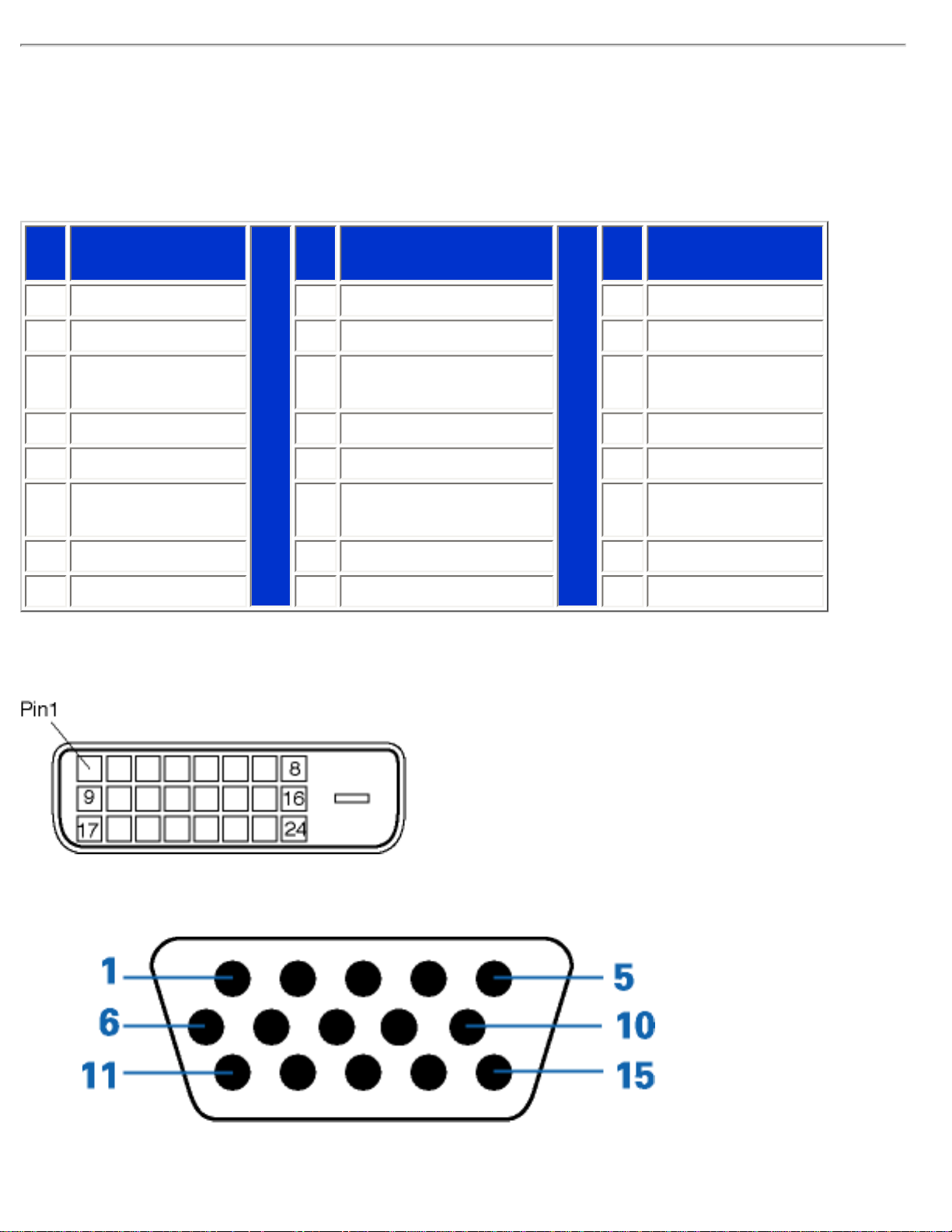
Produktinformationen
Signalstiftzuteilung
1. Der nur digitale Anschluß enthält 24 Signalanschlüsse, die in drei Reihen mit je acht
Anschlüssen angeordnet sind. In der nachstehenden Tabelle ist die Pinbelegung aufgeführt.
Pin
Nr.
Signalbelegung
Pin
Nr.
Signalbelegung
Pin
Nr.
Signalbelegung
1
T.M.D.S. Daten 2-
9
T.M.D.S. Daten 1- 17 T.M.D.S. Daten 0-
2
T.M.D.S. Daten 2+
10
T.M.D.S. Daten 1+ 18 T.M.D.S. Daten 0+
3
T.M.D.S. Daten
2/4 Abschirmung
11
T.M.D.S. Daten 1/3
Abschirmung
19
T.M.D.S. Daten
0/5 Abschirmung
4
Keine Verbindung
12
Keine Verbindung 20 Keine Verbindung
5
Keine Verbindung
13
Keine Verbindung 21 Keine Verbindung
6
DDC Takt
14
+5V
Spannungsversorgung
22
T.M.D.S. Takt
Abschirmung
7
DDC Daten
15
Hot-Plug-Erkennung 23 T.M.D.S. Takt+
8
Keine Verbindung 16 Masse (für +5V) 24 T.M.D.S. Takt-
2. Der 15polige Sub-D-Stecker des Signalkabels :
file:///D|/My%20Documents/dfu/BDL4221V/GERMAN/420wn6/PRODUCT/PRODUCT.HTM (7 of 11)2005-08-02 3:54:18 PM
Page 13
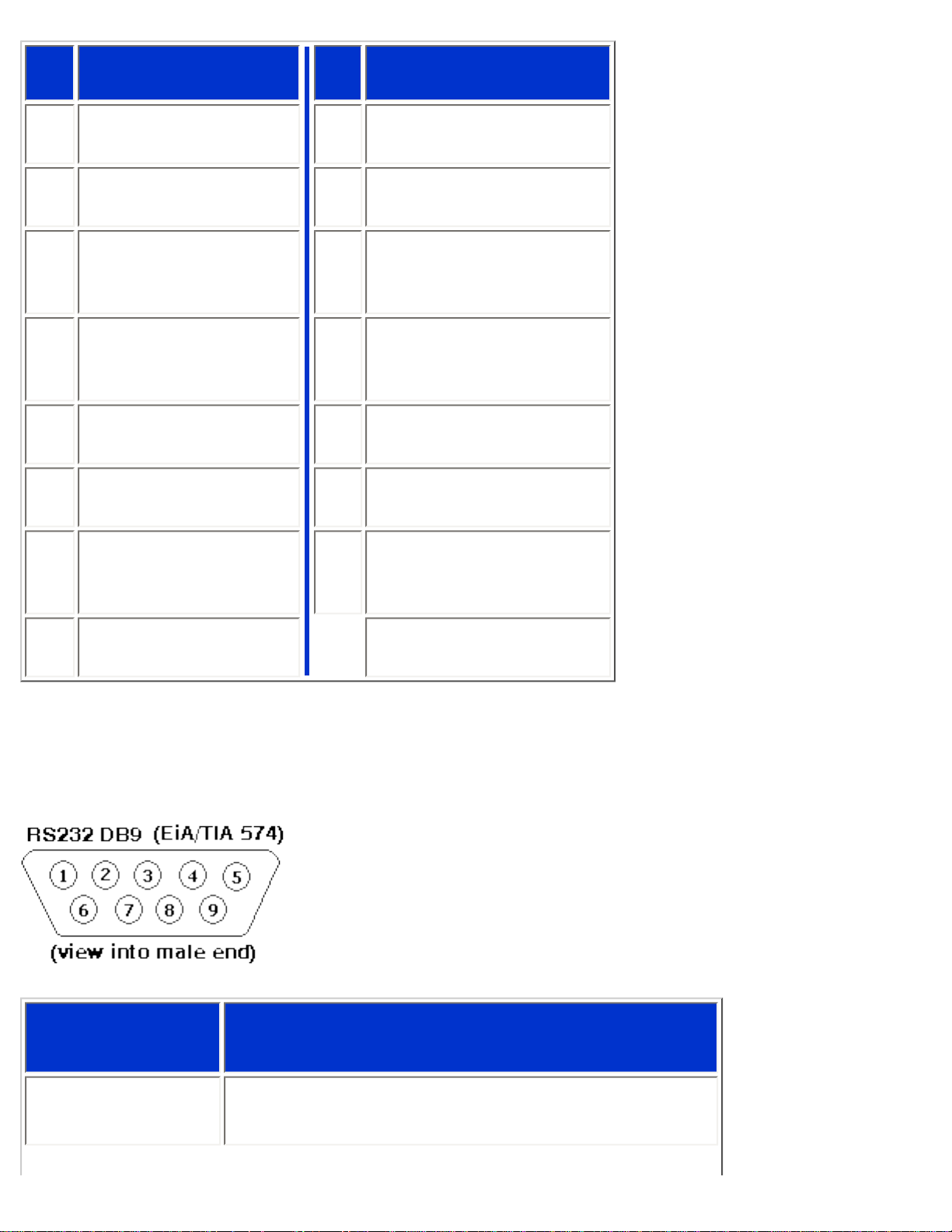
Produktinformationen
Pin
Nr.
Belegung
Pin
Nr.
Belegung
1
Videoeingang Rot
9
DDC +5V
2
Videoeingang Grün
10
Kabelerkennung
3
Videoeingang Blau
11
Identischer Ausgang,
verbunden mit Pin 10
4
Masse
12
Serielle Datenleitung
(SDA)
5
Keine Verbindung
13
H. Sync / H+V
6
Videosignal Rot Masse
14
V. Sync
7
Videosignal Grün
Masse
15
Daten-Timing (SCL)
8
Videosignal Blau Masse
3. RS232-Stecker
D-sub 9-poliger Stecker männlich für Kommunikation mit Plasma Engine oder PC.
Pin Nr.
RS-232 (EIA-232-A) Funktion
3 Sendedaten (TD) von DTE zu DCE
file:///D|/My%20Documents/dfu/BDL4221V/GERMAN/420wn6/PRODUCT/PRODUCT.HTM (8 of 11)2005-08-02 3:54:18 PM
Page 14

Produktinformationen
2 Empfangsdaten (RD) von DCE zu DTE
7 Sendeteil einschalten (RTS)
8 Sendebereitschaft (CTS)
6 DCE Betriebsbereitschaft (DSR)
5 Signalmasse (SG)
1 Träger erkannt (DCD)
4 DTE Betriebsbereitschaft (DTR)
9 Ring Aufruf
4. SCART-Stecker
Pin Nr.
Signal
Pin Nr.
1
Audio Ausgang rechter Kanal (0,5 Vrms, < 1K
Ohm)
2
2
Audio Eingang rechter Kanal (0,5 Vrms, > 10K
Ohm)
1
3
Audio Ausgang linker Kanal (0,5 Vrms, < 1K
Ohm)
6
4 Audio Masse 4
5 Videosignal Blau Masse 5
file:///D|/My%20Documents/dfu/BDL4221V/GERMAN/420wn6/PRODUCT/PRODUCT.HTM (9 of 11)2005-08-02 3:54:18 PM
Page 15

Produktinformationen
6
Audio Eingang linker Kanal (0,5 Vrms, > 10K
Ohm)
3
7 Blau-Signal I/O (0,7 Vp-p, 75 Ohm) 7
8
Umschaltspannung I/O (L: < 2V, H: > 10V,
10K Ohm)
8
9 Videosignal Grün Masse 9
10 Datenkommunikationsleitung Nr. 1 10
11 Grün-Signal I/O (0.7 Vp-p, 75 Ohm) 11
12 Datenkommunikationsleitung Nr. 2 12
13 Videosignal Rot Masse 13
14 Austastung Masse 14
15 Rot-Signal I/O (0.7 Vp-p, 75 Ohm) 15
16 Austastung I/O (L: < 0.4V, H: >1.0V, 75 Ohm) 16
17 Composite Video Signal Masse 18
18 Austastung Masse 17
19
Composite Video Signalausgang (1 Vp-p, 75
Ohm, Sync: negativ)
20
20
Composite Video Signaleingang (1 Vp-p, 75
Ohm, Sync: negativ)
19
21 Stecker Abschirmung (Masse allgemein) 21
ZURÜCK ZUM SEITENANFANG
Ansichten
Auf die Links klicken, um eine Reihe verschiedener Ansichten des Monitors und seiner
Komponenten zu erhalten.
file:///D|/My%20Documents/dfu/BDL4221V/GERMAN/420wn6/PRODUCT/PRODUCT.HTM (10 of 11)2005-08-02 3:54:18 PM
Page 16
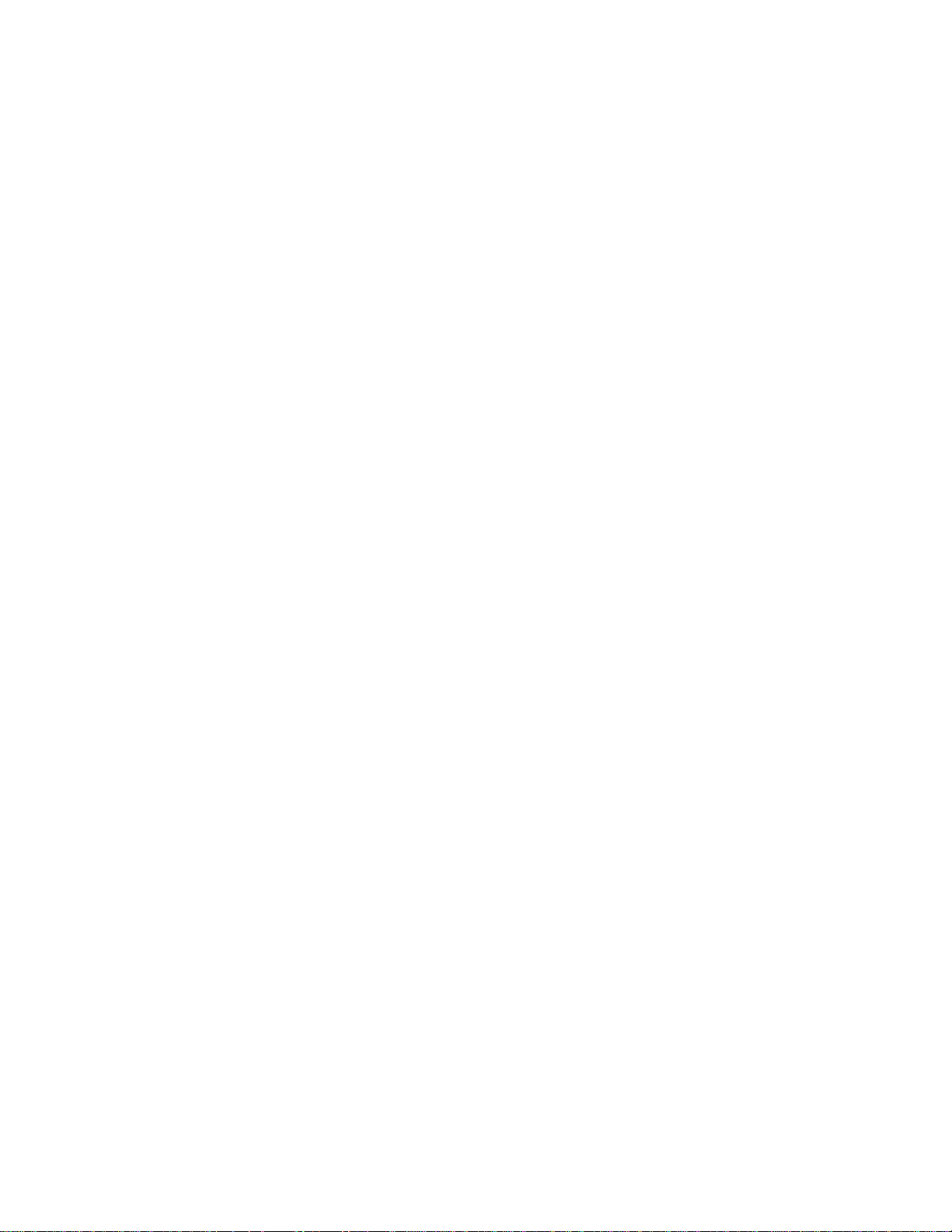
Produktinformationen
Description du Produit
ZURÜCK ZUM SEITENANFANG
file:///D|/My%20Documents/dfu/BDL4221V/GERMAN/420wn6/PRODUCT/PRODUCT.HTM (11 of 11)2005-08-02 3:54:18 PM
Page 17
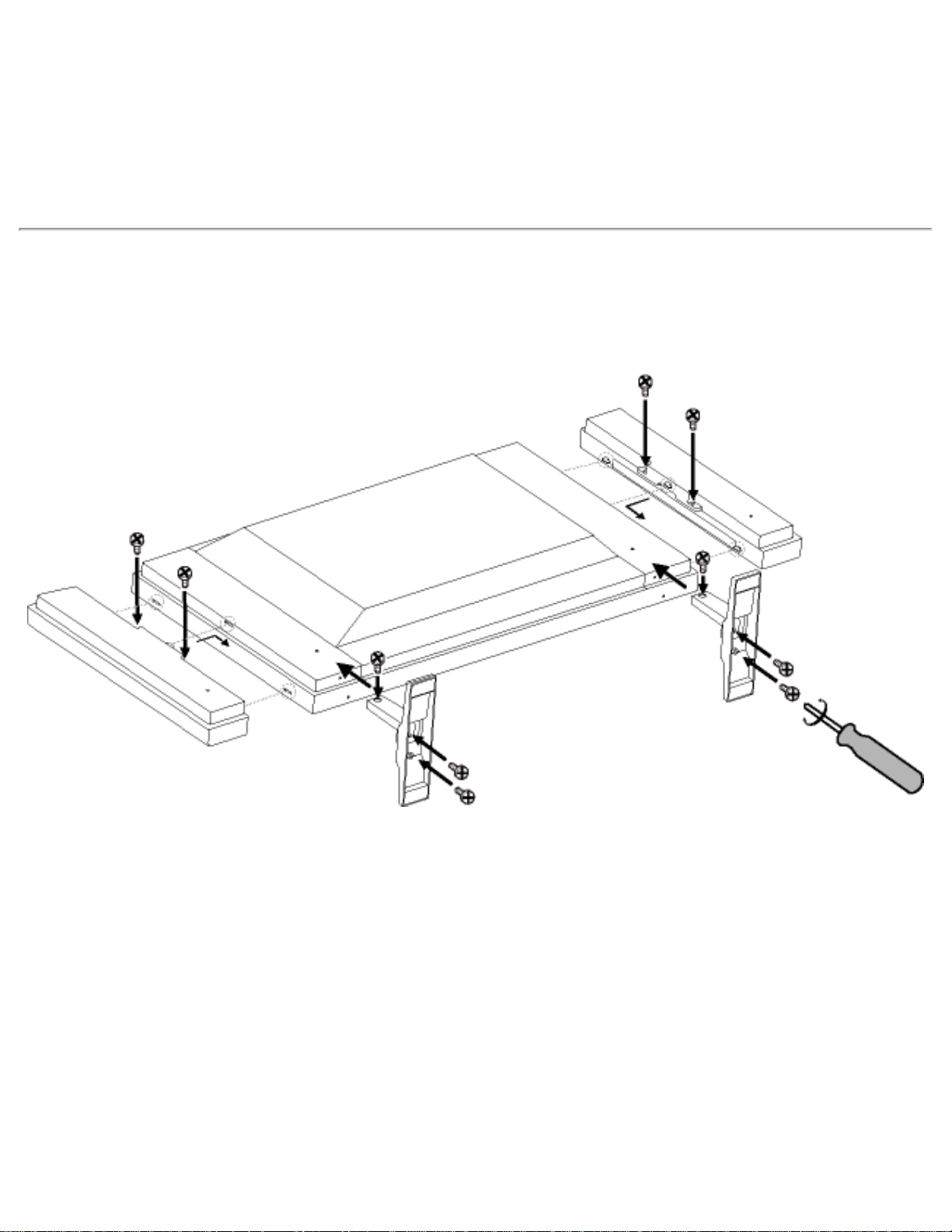
Installieren des LCD-Monitors
Installieren des LCD-Monitors
Produktbeschreibung • Anschluss an lhren PC, Fernsehantenne, DVD/Videorecorder usw. • Wir
fangen an • Optimierung der Leistung
Produktbeschreibung
Installieren des LCD-Monitors
Seitenansicht (links)
file:///D|/My%20Documents/dfu/BDL4221V/GERMAN/420wn6/INSTALL/INSTALL.HTM (1 of 5)2005-08-02 3:54:21 PM
Page 18

Installieren des LCD-Monitors
1
INPUT
Auswahl der Eingangsquelle
2
Erhöhen oder Verringern der Kanalnummer
oder
nach oben oder nach unten Bewegen, um eine Funktion im OSDBildschirmmenü zu markieren.
3
Erhöhen oder Verringern der Lautstärke
oder
nach links oder nach rechts bewegen, um ein Untermenü einer
ausgewählten OSD-Bildschirmmenüfunktion zu markieren.
4
MENU
Öffnen des OSD-Bildschirmmenüs oder Bestätigen der ausgewählten
Funktion
5
Netzschalter ein/aus
ZURÜCK ZUM SEITENANFANG
Seitenansicht (rechts)
file:///D|/My%20Documents/dfu/BDL4221V/GERMAN/420wn6/INSTALL/INSTALL.HTM (2 of 5)2005-08-02 3:54:21 PM
Page 19

Installieren des LCD-Monitors
1 Audio-Eingang für FBAS-Eingang
Audio-Eingang (links und rechts) für FBAS-
Eingang.
2 FBAS-Eingang FBAS-(CVBS)-Signaleingang
3 S-Video-Eingang S-Video-Signaleingang
4 Kopfhörer-Ausgang Kopfhörer-Ausgang
5 TV-Tuner
TV-Tuner-Eingang (nur bei der TV-Ausführung
verfügbar)
ZURÜCK ZUM SEITENANFANG
Rückansicht
file:///D|/My%20Documents/dfu/BDL4221V/GERMAN/420wn6/INSTALL/INSTALL.HTM (3 of 5)2005-08-02 3:54:21 PM
Page 20

Installieren des LCD-Monitors
1 AC IN Netzversorgung Eingang
2 AC Power Netzstromschalter
3 Lautsprecher-Ausgang Ausgang externe Lautsprecher
4 D-Sub-Ausgang PC-Analog-D-Sub-Ausgang
5 DVI-D-Eingang PC-Digital-Eingang
6 D-Sub-Eingang PC-Analog-D-Sub-Eingang
7 RS232-Eingang RS232-Netzwerkanschluss-Eingang
8 RS232-Ausgang
RS232-Netzwerkanschluss für die Verwendung
der Durchschleiffunktion
9 PC-Audio PC-Stereo-Audio-Eingang
10
Audio-Eingang für KomponentenSignal
Audioeingang (links und rechts) für
Komponenten-Signaleingang
11 Komponenten-Eingang
Komponenten-(YP
bPr
)-Signaleingang
12
FBAS-(CVBS-)Ausgang
FBAS-(CVBS)-Ausgang für die Verwendung der
Durchschleiffunktion
file:///D|/My%20Documents/dfu/BDL4221V/GERMAN/420wn6/INSTALL/INSTALL.HTM (4 of 5)2005-08-02 3:54:21 PM
Page 21

Installieren des LCD-Monitors
13 Audioausgang für FBAS-Ausgang
Audioausgang (links und rechts) für FBASAusgang.
14 Extern/ Euro-AV
SCART-Verbindung (nur für europäische
Modelle)
15 Kensington-Lock Kensington-Lock
ZURÜCK ZUM SEITENANFANG
Optimierung der Leistung
● Für eine Höchstleistung sollte darauf geachtet werden, daß der Monitor wie folgt eingestellt wird:
1360x768@60Hz.
Anmerkung: Sie können die derzeitigen Bildschirmeinstellungen überprüfen,
indem Sie die Taste "MENU" einmal drücken.
● Sie können auch das Flachbildschirm- (FPAdjust-) Einstellungsprogramm, für optimale Leistung des
Monitors installieren; das Programm ist auf dieser CD enthalten. Die schrittweise Anleitung führt Sie
durch den Installationsvorgang. Für weitere Informationen zu diesem Programm auf den Link klicken.
Weitere Info über FP_setup04.exe
ZURÜCK ZUM SEITENANFANG
file:///D|/My%20Documents/dfu/BDL4221V/GERMAN/420wn6/INSTALL/INSTALL.HTM (5 of 5)2005-08-02 3:54:21 PM
Page 22

On-Screen Display
Bildschirmanzeige (OSD)
Steuerungen des OSD-Bildschirms • Benutzung der Fernbedienung
Steuerungen des OSD-Bildschirms
Nachstehend sehen Sie eine allgemeine Ansicht der OSD-Bildschirmstruktur. Hiermit können Sie
als Referenz weitere Einstellungen am Monitor/TV vornehmen.
Es sind zwei verschiedene OSD-Betriebsarten für verschiedene Modelle verfügbar:
● PC-Modus
● TV-Modus
Hauptmenü
Es gibt einen kleinen Unterschied zwischen dem PC-Betrieb und dem TV-Betrieb: Die SetupAuswahl ist nur im TV-Betrieb möglich.
Untermenüs
Bild: Betätigen Sie
, um Untermenüs zu öffnen.
PC-Betrieb
TV-Betrieb
file:///D|/My%20Documents/dfu/BDL4221V/GERMAN/420wn6/OSD/OSDDESC.HTM (1 of 32)2005-08-02 3:54:27 PM
Page 23

On-Screen Display
PC-Betrieb
Wahlmöglichkeit Bedienungsanweisung
Intelligentes Bild
Im PC-Betrieb
● Durch Betätigung der Tasten oder
können die Benutzer umschalten zwischen
❍ Normal
❍ Warm
❍ Kalt
● Betätigen Sie , um das nächste Untermenü
zu öffnen, oder
oder , um zum
Hauptmenü zurückzukehren.
Helligkeit
Bildhelligkeit einstellen.
● Betätigen Sie oder , um diese
Einstellung vorzunehmen.
● Betätigen Sie oder , um benachbarte
Untermenüs zu öffnen. .
● Betätigen Sie , um in das Hauptmenü
zurückzukehren.
file:///D|/My%20Documents/dfu/BDL4221V/GERMAN/420wn6/OSD/OSDDESC.HTM (2 of 32)2005-08-02 3:54:27 PM
Page 24

On-Screen Display
Kontrast
Bildschärfe einstellen.
● Betätigen Sie oder , um die Einstellung
vorzunehmen. .
● Betätigen Sie , um benachbarte
Untermenüs zu öffnen.
● Betätigen Sie , um in das Hauptmenü
zurückzukehren.
Automatische
Einstellung
Automatische Feinabstimmung von Display-Geometrie
und Zeit-Frequenz-Parameter.
● Betätigen Sie , um die Einstellung zu
starten.
● Dann erscheind die Wahlmöglichkeit
Speichern? Ja/Nein.
● Betätigen Sie oder , um zwischen Ja
und Nein umzuschalten.
● Betätigen Sie , um die Einstellung zu
bestätigen und in das Hauptmenü
zurückzukehren.
Manuelle
Einstellung
Display-Geometrie und Zeit-Frequenz-Parameter
einstellen.
● Phase: Betätigen Sie oder , um diese
Einstellung zu ändern, oder
, um die
Einstellung zu bestätigen und zum Untermenü
zurückzukehren.
● Takt: Phase: Betätigen Sie oder um
diese Einstellung zu ändern, oder
, um die
Einstellung zu bestätigen und zum Untermenü
zurückzukehren.
● Horizontal: Phase: Betätigen Sie oder ,
um diese Einstellung zu ändern, oder
, um
file:///D|/My%20Documents/dfu/BDL4221V/GERMAN/420wn6/OSD/OSDDESC.HTM (3 of 32)2005-08-02 3:54:27 PM
Page 25

On-Screen Display
die Einstellung zu bestätigen und zum
Untermenü zurückzukehren.
● Vertikal: Phase: Betätigen Sie oder ,
um diese Einstellung zu ändern, oder , um
die Einstellung zu bestätigen und zum
Untermenü zurückzukehren.
TV-Betrieb
Intell. Bild
Im TV-Betrieb
● Durch Betätigung von oder können die
Benutzer umschalten zwischen
❍ Persönlich
❍ Filme
❍ Sport
❍ Schwaches Signal
❍ Multimedia
❍ Nacht
● Betätigen Sie , um das nächste Untermenü
zu öffnen, oder
oder , um zum
Hauptmenü zurückzukehren.
Helligkeit
Bildhelligkeit einstellen. Diese Einstellung ist nur
möglich, wenn die Funktion Intelligentes Bild auf
Persönlich eingestellt ist.
● Betätigen Sie oder , um diese
Einstellung zu ändern.
● Betätigen Sie oder , um die
benachbarten Untermenüs zu öffnen. .
● Betätigen Sie , um in das Hauptmenü
zurückzukehren.
file:///D|/My%20Documents/dfu/BDL4221V/GERMAN/420wn6/OSD/OSDDESC.HTM (4 of 32)2005-08-02 3:54:27 PM
Page 26

On-Screen Display
Kontrast
Bildschärfe einstellen. Diese Einstellung ist nur
möglich, wenn die Funktion Intelligentes Bild auf
Persönlich eingestellt ist.
● Betätigen Sie oder , um diese
Einstellung zu ändern.
● Betätigen Sie oder , um die
benachbarten Untermenüs zu öffnen.
● Betätigen Sie , um in das Hauptmenü
zurückzukehren.
Farbe
Farbsättigung einstellen. Diese Einstellung ist nur
möglich, wenn die Funktion Intelligentes Bild auf
Persönlich eingestellt ist.
● Betätigen Sie oder , um diese
Einstellung zu ändern.
● Betätigen Sie oder , um die
benachbarten Untermenüs zu öffnen. .
● Betätigen Sie , um in das Hauptmenü
zurückzukehren.
Schärfe
Bildschärfe einstellen. Diese Einstellung ist nur
möglich, wenn die Funktion Intelligentes Bild auf
Persönlich eingestellt ist.
● Betätigen Sie oder , um diese
Einstellung zu ändern.
● Betätigen Sie oder , um die
benachbarten Untermenüs zu öffnen. .
● Betätigen Sie , um in das Hauptmenü
zurückzukehren.
file:///D|/My%20Documents/dfu/BDL4221V/GERMAN/420wn6/OSD/OSDDESC.HTM (5 of 32)2005-08-02 3:54:27 PM
Page 27

On-Screen Display
Farbton
Farbton des Bilds einstellen.
● Betätigen Sie oder , um diese
Einstellung zu ändern.
● Betätigen Sie oder , um die
benachbarten Untermenüs zu öffnen. .
● Betätigen Sie , um in das Hauptmenü
zurückzukehren.
Audio: Betätigen Sie
, um die Untermenüs zu öffnen
PC-Betrieb
TV-Betrieb
file:///D|/My%20Documents/dfu/BDL4221V/GERMAN/420wn6/OSD/OSDDESC.HTM (6 of 32)2005-08-02 3:54:27 PM
Page 28
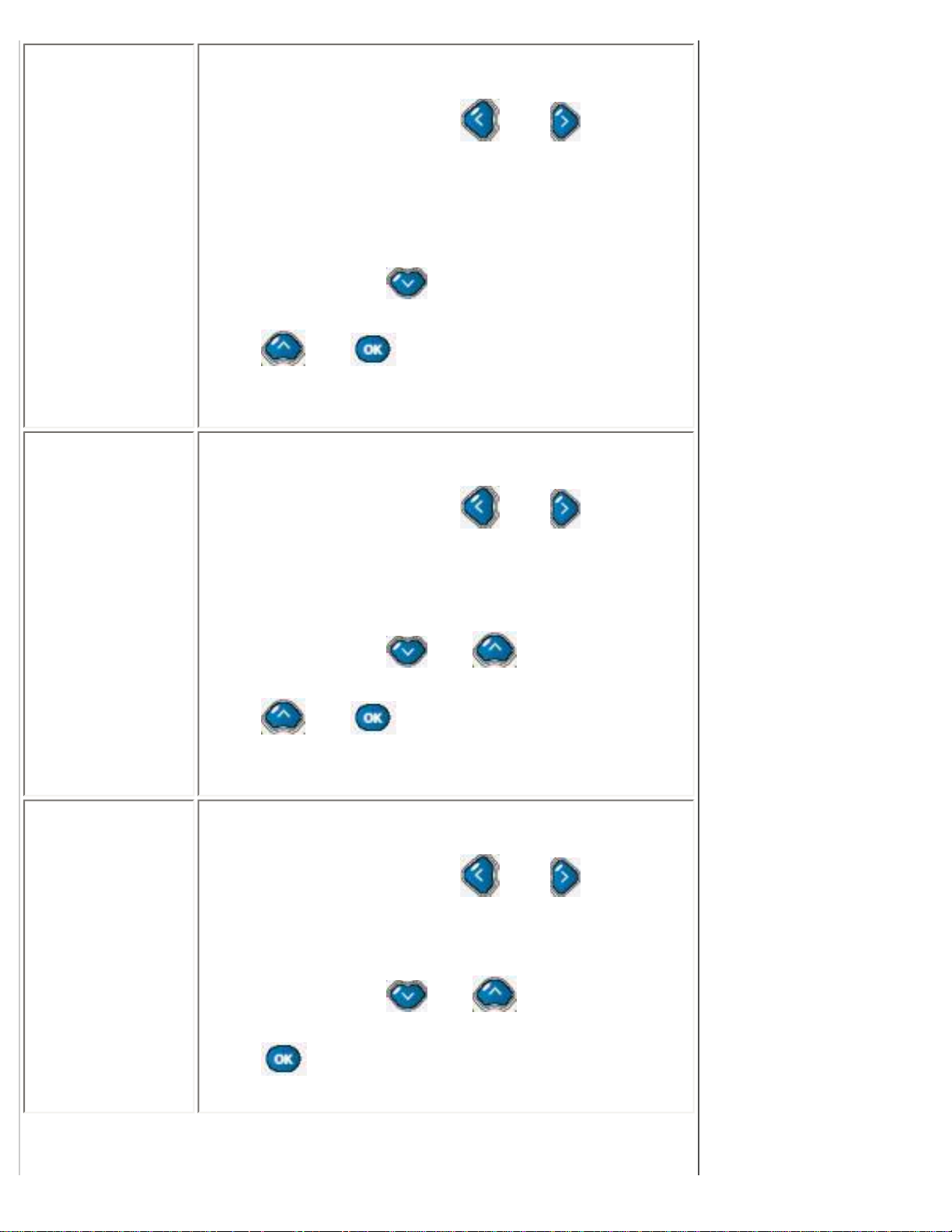
On-Screen Display
Intelligenter Ton
Vorprogrammierte Audio-Betriebsarten.
● Durch Betätigung von oder können die
Benutzer umschalten zwischen
❍ Persönlich
❍ Nachrichten
❍ Musik
❍ Theater
● Betätigen Sie , um die nächsten
Untermenüs zu öffnen,
● oder , um in das Hauptmenü
zurückzukehren.
Einstellungen
Parameter der Audio-Einstellungen einstellen.
● Durch Betätigung von oder können die
Benutzer umschalten zwischen
❍ Höhen
❍ Tiefen
❍ Balance
● Betätigen Sie oder , um die
benachbarten Untermenüs zu öffnen,
● oder , um in das Hauptmenü
zurückzukehren.
Virtueller
Surround Sound
Virtuellen Surround-Effekt ein- oder ausschalten.
● Durch Betätigung von oder können die
Benutzer umschalten zwischen
❍ Ein
❍ Aus
● Betätigen Sie oder , um die
benachbarten Untermenüs zu öffnen, oder
, um zum Hauptmenü zurückzukehren.
file:///D|/My%20Documents/dfu/BDL4221V/GERMAN/420wn6/OSD/OSDDESC.HTM (7 of 32)2005-08-02 3:54:27 PM
Page 29

On-Screen Display
AVL
Automatische Lautstärke-Begrenzung, automatische
Einstellung der Lautstärke, um eine unerwartete
spitzenlastbedingte Überschreitung der
Entwurfsgrenze zu vermeiden.
● Durch Betätigung von oder können die
Benutzer umschalten zwischen
❍ Ja
❍ Nein
● Betätigen Sie oder , um die
benachbarten Untermenüs zu öffnen, oder
, um zum Hauptmenü zurückzukehren.
Funktionen: Betätigen Sie
, um die Untermenüs zu öffnen.
PC-Betrieb
PIP Picture-inPicture- Bild-imBild
Picture-in-Picture-Größeneinstellungen.
● Betätigen Sie , um das PIP-Untermenü zu
öffnen, und
oder , um die folgende
Einstellung vorzunehmen:
❍ Größe
❍ Video
❍ Audio
❍ Anzeige
● Betätigen Sie , um vom PIP-Untermenü in
file:///D|/My%20Documents/dfu/BDL4221V/GERMAN/420wn6/OSD/OSDDESC.HTM (8 of 32)2005-08-02 3:54:27 PM
Page 30
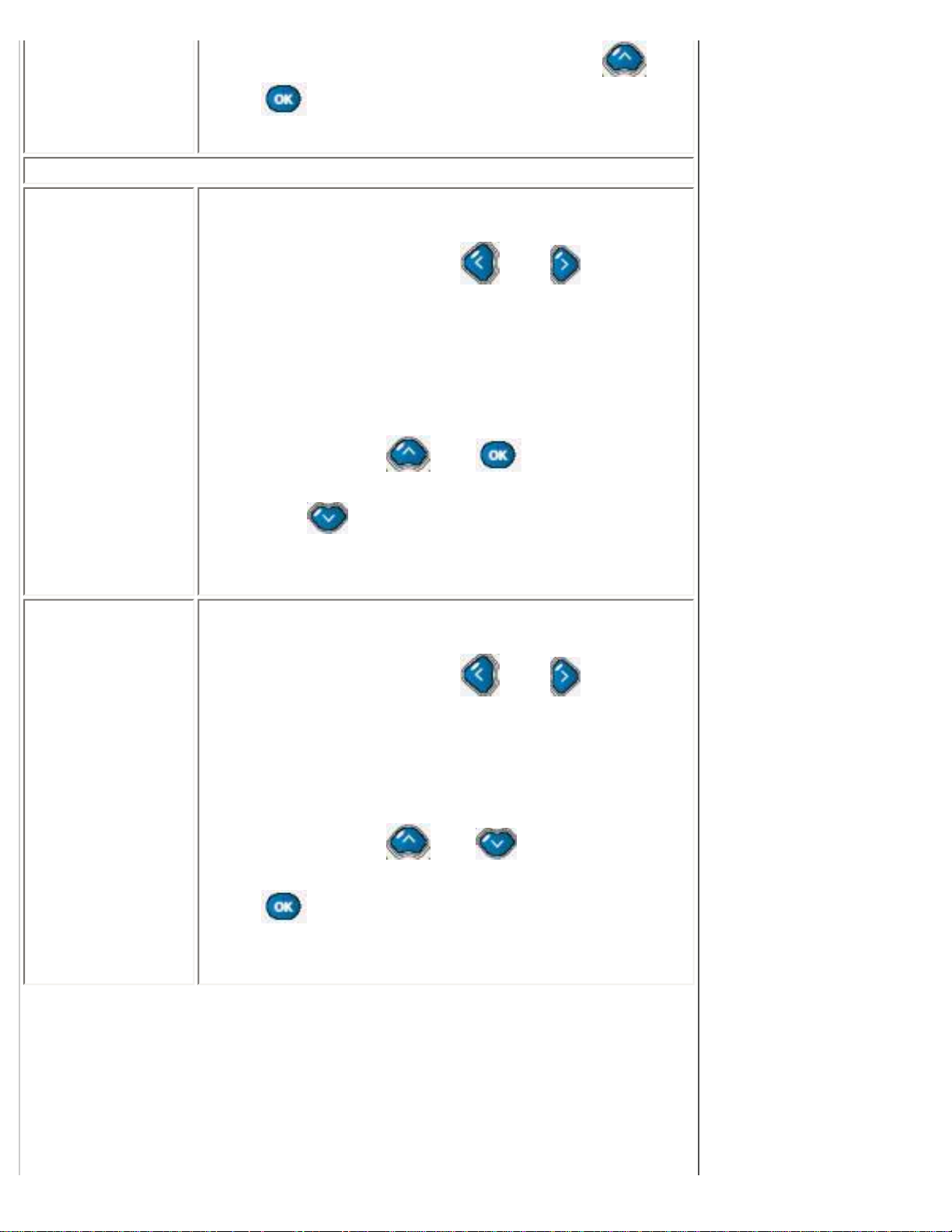
On-Screen Display
das Untermenü zurückzukehren, oder oder
, um in das Hauptmenü zurückzukehren.
PIP-Untermenü
Größe
Einstellung der PIP-Fenstergröße.
● Durch Betätigung von oder können die
Benutzer umschalten zwischen
❍ Klein
❍ Mittel
❍ Groß
❍ PBP
❍ Aus
● Betätigen Sie oder , um in das
übergeordnete Untermenü zurückzukehren,
oder
, um die nächste Wahlmöglichkeit zu
öffnen.
Video
Video-Quelle des PIP-Fensters.
● Durch Betätigung von oder können die
Benutzer umschalten zwischen
❍ TV
❍ AV (FBAS/CVBS)
❍ S-Video
❍ EXT (Scart)
● Betätigen Sie oder , um die
benachbarten Untermenüs zu öffnen, oder
, um zum übergeordneten Untermenü
zurückzukehren.
file:///D|/My%20Documents/dfu/BDL4221V/GERMAN/420wn6/OSD/OSDDESC.HTM (9 of 32)2005-08-02 3:54:27 PM
Page 31

On-Screen Display
Audio
Audio-Quelle des PIP-Fensters.
● Durch Betätigung von oder können die
Benutzer umschalten zwischen
❍ PC
❍ PIP
● Betätigen Sie oder , um die
benachbarten Untermenüs zu öffnen, oder
, um zum übergeordneten Untermenü
zurückzukehren.
Anzeige
Auswahl der Position des PIP-Fensters.
● Durch Betätigung von oder können die
Benutzer umschalten zwischen
❍ Symbol 1 (Bildschirmecke oben rechts)
❍ Symbol 2 (Bildschirmecke unten rechts)
❍ Symbol 3 (Bildschirmecke unten links )
❍ Symbol 4 (Bildschirmecke oben links )
● Betätigen Sie oder , um die
benachbarten Untermenüs zu öffnen, oder
, um zum übergeordneten Untermenü
zurückzukehren.
Quelle
Wahlmöglichkeiten für die Video-Quelle des
Hauptschirms.
● Durch Betätigung von oder können die
Benutzer umschalten zwischen
❍ PC
❍ DVI
❍ HDCP
❍ TV
❍ AV (FBAS/CVBS)
❍ S-Video
❍ EXT (Euro-Verbinder, Scart)
❍ HD (YPbPr)
● Betätigen Sie oder , um die
file:///D|/My%20Documents/dfu/BDL4221V/GERMAN/420wn6/OSD/OSDDESC.HTM (10 of 32)2005-08-02 3:54:27 PM
Page 32

On-Screen Display
benachbarten Untermenüs zu öffnen, oder
, um zum übergeordneten Untermenü
zurückzukehren.
Zoom
Wahlmöglichkeiten für die Zoom-Funktion.
● Durch Betätigung von können die Benutzer
das untergeordnete Untermenü und das ZoomUntermenü öffnen.
Zoom-Untermenü
Zoom-Typ
● Durch Betätigung von oder können die
Benutzer umschalten zwischen
❍ Aus
❍ 4x4
❍ 3x3
❍ 2x2
❍ 1x5
● Betätigen Sie , um die Einstellung zu
bestätigen und
, um in das übergeordnete
Untermenü zurückzukehren.
Zoom-ID
Diese Wahlmöglichkeiten sind nur verfügbar, wenn
einer der Zoom-Typen gewählt wurde. Wenn der
Zoom-Typ ausgeschaltet ist, sind diese
Wahlmöglichkeiten nicht verfügbar.
● Durch Betätigung von oder können die
Benutzer zwischen den IDs umschalten. Ein
Beispiel: Wenn der Typ 4x4 gewählt wurde,
sind folgende ID-Wahlmöglichkeiten verfügbar:
A1 A2 A3 A3
B1 B2 B3 B4
C1 C2 C3 C4
file:///D|/My%20Documents/dfu/BDL4221V/GERMAN/420wn6/OSD/OSDDESC.HTM (11 of 32)2005-08-02 3:54:27 PM
Page 33

On-Screen Display
D1 D2 D3 D4
● Betätigen Sie , um die Einstellung zu
bestätigen, und
, um zum Zoom-Typ bzw.
zum übergeordneten Untermenü
zurückzukehren.
TV-Betrieb
Quelle
Wahlmöglichkeiten für die Video-Quelle des
Hauptschirms.
● Durch Betätigung von oder können die
Benutzer zwischen den einzelnen Signalquellen
umschalten und dann die gewählte Einstellung
mit
bestätigen.
❍ PC
❍ DVI
❍ HDCP
❍ TV
❍ AV (FBAS/CVBS)
❍ S-Video
❍ Ext (Euro-Verbinder, Scart)
❍ HD (YP
bPr
)
● Betätigen Sie oder , um die
benachbarten Untermenüs zu öffnen, oder
, um zum übergeordneten Untermenü
file:///D|/My%20Documents/dfu/BDL4221V/GERMAN/420wn6/OSD/OSDDESC.HTM (12 of 32)2005-08-02 3:54:27 PM
Page 34

On-Screen Display
zurückzukehren.
Bildformat
Wahlmöglichkeiten des Bildformats.
● Durch Betätigung von oder können die
Benutzer umschalten zwischen
❍ Automatisch
❍ 4:3
❍ Zoom 16:9
❍ Breitbild
❍ Super-Breitbild
● Betätigen Sie oder , um die
benachbarten Untermenüs zu öffnen, oder
, um zum übergeordneten Untermenü
zurückzukehren.
file:///D|/My%20Documents/dfu/BDL4221V/GERMAN/420wn6/OSD/OSDDESC.HTM (13 of 32)2005-08-02 3:54:27 PM
Page 35

On-Screen Display
Automatische
Sperre
Mit dieser Funktion sperren Sie bestimmte
Programme, um Kinder und Jugendliche vor
ungeeigneten Fernsehsendungen zu schützen.
● Durch Betätigung von können die Benutzer
das nachgeordnete Untermenü öffnen.
● Wenn Sie diese Funktion zum ersten Mal
anwählen, erscheint ein Untermenü, in dem Sie
zur Eingabe des Zugangscodes aufgefordert
weren. Mit Hilfe der Zahlentasten können Sie
einen vierstelligen Zugangscode eingeben.
Danach erscheint ein Bestätigungsuntermenü,
in dem Sie aufgefordert werden, denselben
Code zur Bestätigung noch einmal einzugeben.
● Nach der ersten Eingabe erscheint jedes Mal,
wenn Sie auf diese Funktion zuzugreifen
versuchen, ein Untermenü, das zur Eingabe
eines Zugangscodes auffordert. Wenn der
korrekte Code eingegeben wurde, können Sie
mit der Einstellung dieser Funktion beginnen.
Hinweis: Bitte merken Sie sich, dass 0711
ein Default-Zugangscode ist. Wenn Sie den von Ihnen
eingestellten Zugangscode vergessen oder jemand
anders Ihren Zugangscode geändert hat, können Sie
die Sperre immer mit 0711 aufheben.
Automatische Sperre - Untermenü
Programm
sperren
Den gewählte Kanal für Kinder und Jugendliche
sperren.
● Betätigen Sie , um das Menü zu öffnen.
● Durch Betätigung von können Sie den
gerade eingestellten Sender sperren, durch
Betätigung von
die Sperre dieses Senders
aufheben.
● Wählen Sie jetzt mit Hilfe der Zahlentasten den
Kanal, den Sie sperren bzw. freigeben wollen.
● Betätigen Sie dann , um die Einstellung zu
file:///D|/My%20Documents/dfu/BDL4221V/GERMAN/420wn6/OSD/OSDDESC.HTM (14 of 32)2005-08-02 3:54:27 PM
Page 36

On-Screen Display
bestätigen und in das übergeordnete
Untermenü zurückzukehren.
Code ändern
Zugangscode der Programmsperre ändern. Die
Benutzer müssen einen vierstelligen Zugangscode
eingeben, um die automatische Sperrfunktion zu
aktivieren.
● Betätigen Sie , um den Code-
Eingabebetrieb zu öffnen.
● Geben Sie mit Hilfe der Zahlentasten einen
neuen vierstelligen Code ein.
● Betätigen Sie , um die Einstellung zu
bestätigen und in das übergeordnete
Untermenü zurückzukehren.
Alles löschen
Alle gesperrten Programme löschen.
● Durch Betätigung von oder können Sie
umschalten zwischen
❍ Ein
❍ Aus
● Betätigen Sie , um die Einstellung zu
bestätigen und alle gesperrten
Programmeinstellungen zu löschen. Betätigen
Sie
, um in die benachbarten/
übergeordneten Untermenüs zu wechseln.
Zoom
Wahlmöglichkeiten für die Zoom-Funktion.
● Durch Betätigung von können die Benutzer
das nachgeordnete Untermenü und ZoomUntermenü öffnen.
Zoom-Untermenü
file:///D|/My%20Documents/dfu/BDL4221V/GERMAN/420wn6/OSD/OSDDESC.HTM (15 of 32)2005-08-02 3:54:27 PM
Page 37

On-Screen Display
Zoom-Typ
● Durch Betätigung von oder können die
Benutzer umschalten zwischen
❍ Aus
❍ 4x4
❍ 3x3
❍ 2x2
❍ 1x5
● Betätigen Sie , um die Einstellung zu
bestätigen und
, um in das übergeordnete
Untermenü zurückzukehren.
Zoom-ID
Diese Wahlmöglichkeit ist nur verfügbar, wenn einer
der Zoom-Typen gewählt wurde. Wenn der Zoom-Typ
ausgeschaltet ist, ist diese Wahlmöglichkeit nicht
verfügbar.
● Durch Betätigung von oder können die
Benutzer zwischen den IDs umschalten. Ein
Beispiel: Wenn 4x4 gewählt ist, sind die
folgenden ID-Wahlmöglichkeiten verfügbar:
A1 A2 A3 A3
B1 B2 B3 B4
C1 C2 C3 C4
D1 D2 D3 D4
● Betätigen Sie , um die Einstellung zu
bestätigen, und
, um zum Zoom-Typ bzw.
zum übergeordneten Untermenü
zurückzukehren.
file:///D|/My%20Documents/dfu/BDL4221V/GERMAN/420wn6/OSD/OSDDESC.HTM (16 of 32)2005-08-02 3:54:27 PM
Page 38

On-Screen Display
Installation: Betätigen Sie , um die Untermenüs zu öffnen.
Sprache
Wahlmöglichkeiten für die Sprache in BenutzerSchnittstellen.
● Durch Betätigung von oder können die
Benutzer umschalten zwischen
❍ ENGLISCH
❍ SPANISCH
❍
❍ DEUTSCH
❍ ITALIENISCH
❍
● Betätigen Sie , um die nächsten
Untermenüs zu öffnen, oder
oder ,
um zum Hauptmenü zurückzukehren.
Monitor-ID
Weisen Sie dem Gerät eine dreistellige Monitor-ID zu,
so dass es bei der fernbedienten Ansteuerung über
RS232 identifizierbar ist.
● Benutzen Sie , um diese Betriebsart zu
öffnen,
oder , um die Zahlen von 1~9
zu wählen, und
, um zu bestätigen.
file:///D|/My%20Documents/dfu/BDL4221V/GERMAN/420wn6/OSD/OSDDESC.HTM (17 of 32)2005-08-02 3:54:27 PM
Page 39

On-Screen Display
DCR
Dynamisches Kontrastverhältnis, Technologie zur
Verbesserung des Kontrastverhältnisses des
Bildschirms.
● Durch Betätigung von oder können die
Benutzer umschalten zwischen
❍ Ein
❍ Aus
● Betätigen Sie oder , um die
benachbarten Untermenüs zu öffnen.
Lichtsensor
Diese Funktion schaltet den Lichtsensor der
automatischen Helligkeitssteuerung ein bzw. aus.
● Durch Betätigung von oder können die
Benutzer umschalten zwischen
❍ Ein
❍ Aus
● Betätigen Sie oder , um die
benachbarten Untermenüs zu öffnen.
Fernbedienung
Die Benutzer müssen die Fernbedienungsfunktionen
ausschalten, wenn sie dieses Gerät fernbedient über
das RS232-Protokoll ansteuern wollen, damit ein
Konflikt zwischen den Fernbedienungsbefehlen und
den RS232-Befehlen vermieden wird.
● Durch Betätigung von oder können die
Benutzer umschalten zwischen
❍ Ein
❍ Aus
● Betätigen Sie oder , um die
benachbarten Untermenüs zu öffnen.
file:///D|/My%20Documents/dfu/BDL4221V/GERMAN/420wn6/OSD/OSDDESC.HTM (18 of 32)2005-08-02 3:54:27 PM
Page 40

On-Screen Display
RESET
Mit dieser Funktion werden die TV-Einstellungen des
Monitors auf die werkseitigen Default-Werte
zurückgestellt.
● Durch Betätigung von oder können die
Benutzer umschalten zwischen
❍ Nein
❍ Ja
● Betätigen Sie , um die Einstellung zu
bestätigen.
Setup: Das Setup-Untermenu ist nur in den TV-Betriebsarten
verfügbar. Betätigen Sie
, um die Untermenüs zu öffnen.
TV-Betrieb (Nordamerikanisches Modell)
Tuner-Betrieb
Wahl der Tuner-Eingangssignale.
● Durch Betätigung von oder können die
Benutzer umschalten zwischen
❍ Antenne
❍ Kabel
❍ Automatik
● Danach betätigen Sie , um die
benachbarten Untermenüs zu öffnen, oder
oder , um zum Hauptmenü
zurückzukehren.
file:///D|/My%20Documents/dfu/BDL4221V/GERMAN/420wn6/OSD/OSDDESC.HTM (19 of 32)2005-08-02 3:54:27 PM
Page 41

On-Screen Display
AutomatikProgramm
Diese Funktion tastet alle existierenden Sender Ihres
Tuner-Eingangs ab.
● Betätigen Sie , um die Funktion zu starten.
● Betätigen Sie oder , um die
benachbarten Untermenüs zu öffnen, oder
, um zum Hauptmenü zurückzukehren.
Kanal bearbeiten
Aufnahme von Kanälen in die Liste der verfügbaren
Kanäle bzw. Löschung von Kanälen aus dieser Liste
● Betätigen Sie , um das Untermenü Kanal
bearbeiten zu öffnen.
● Bei der Kanalauswahl betätigen Sie oder
, um den Kanal, den Sie hinzufügen oder
löschen wollen, auszuwählen.
● Betätigen Sie danach für die nächste
Auswahl, und betätigen Sie
oder , um
umzuschalten zwischen
❍ Aktivieren (hinzufügen)
❍ Überspringen (Löschen)
● Wiederholen Sie diese beiden Schritte, um
andere Kanäle hinzuzufügen oder zu löschen,
bzw. betätigen Sie
, um die Einstellung zu
bestätigen und in das übergeordnete
Untermenü zurückzukehren.
● Betätigen Sie oder , um die
benachbarten Untermenüs zu öffnen.
file:///D|/My%20Documents/dfu/BDL4221V/GERMAN/420wn6/OSD/OSDDESC.HTM (20 of 32)2005-08-02 3:54:27 PM
Page 42

On-Screen Display
Manuelle
Feineinstellung
In Situationen mit unzureichender Signalstärke
erzielen Sie die beste Anzeige-Qualität mit Hilfe einer
manuellen Feineinstellung der Kanalsignale.
● Durch Betätigung von oder können die
Benutzer die Feineinstellung vornehmen.
● Betätigen Sie oder , um die
benachbarten Untermenüs zu öffnen, oder
, um zum Hauptmenü zurückzukehren.
Spezifizierung
Film- oder TV-Sender fügen den ausgestrahlen Filmen
bzw. Fernsehsendungen ein Spezifizierungssignal
hinzu. Die Benutzer können mit Hilfe dieser Funktion
einen automatischen Programmspezifizierungs- und
Sperrmechanismus installieren, damit Kinder und
Jugendliche keine ungeeigneten Filme bzw.
Fernsehsendungen schauen können.
● Betätigen Sie , um das Untermenü TV-
Spezifizierung zu öffnen.
● Betätigen Sie oder , um die
benachbarten Untermenüs zu öffnen.
Spezifizierungs-Untermenü
Sperre-Option
Die TV- oder Film-Sperre wird wie folgt ein- bzw.
ausgeschaltet.
● Durch Betätigung von oder können die
Benutzer umschalten zwischen
❍ Ein
❍ Aus
● Betätigen Sie oder , um zum
übergeordneten Untermenü zurückzukehren,
oder
, um die nächsten Untermenüs zu
öffnen. .
file:///D|/My%20Documents/dfu/BDL4221V/GERMAN/420wn6/OSD/OSDDESC.HTM (21 of 32)2005-08-02 3:54:27 PM
Page 43

On-Screen Display
FilmSpezifizierung
Es gibt sieben Film-Spezifizierungen.
● Durch Betätigung von können die Benutzer
das Untermenü Film-Spezifizierung öffnen,
durch Betätigung von
oder zwischen
den folgenden Möglichkeiten wählen:
❍ G: Frei für alle Altersgruppen
❍ PG: Elterliche Betreuung empfohlen
❍ PG13: Eltern ausdrücklich gewarnt
❍ R: Nur für bestimmte Gruppen
❍ NC: Nicht zulässig für Kinder unter 17
❍ X: Nur für Erwachsene
(Weitere Informationen am Ende dieses Abschnitts.)
● Durch Betätigung von oder in jedem
Spezifizierungsmenü können die Benutzer
umschalten zwischen
❍ Ein
❍ Aus
Hinweis: Wenn die Spezifizierung auf einer
niedrigen Ebene gesperrt ist, sind automatisch auch
alle Spezifizierungen auf höheren Ebenen gesperrt.
Wenn beispielsweise die Ebene PG gesperrt ist,
werden auch alle anderen Spezifizierungen mit
Ausnahme von G gesperrt.
● Betätigen Sie nun , um in das
übergeordnete Untermenü zurückzukehren,
von
oder , um die benachbarten
Untermenüs zu öffnen.
file:///D|/My%20Documents/dfu/BDL4221V/GERMAN/420wn6/OSD/OSDDESC.HTM (22 of 32)2005-08-02 3:54:27 PM
Page 44

On-Screen Display
Es gibt sechs Film-Spezifizierungen.
● Durch Betätigung von können die Benutzer
das Untermenü Film-Spezifizierung öffnen,
durch Betätigung von
oder zwischen
den folgenden Möglichkeiten wählen:
1) Y: Alle Kinder
● Durch Betätigung von oder können die
Benutzer umschalten zwischen
❍ Ein
❍ Aus
2) Y7: Bestimmt für ältere Kinder
● Durch Betätigung von oder können die
Benutzer umschalten zwischen
❍ Sperre
❍ FV: Gewalt in Fantasy- oder Comic-
Form
3) G: Allgemeines Publikum
● Durch Betätigung von oder können die
Benutzer umschalten zwischen
❍ Ein
❍ Aus
4) PG: Elterliche Betreuung empfohlen
● Durch Betätigung von oder können die
Benutzer umschalten zwischen
❍ Sperre
❍ V: Gewalt
❍ S: Sexuelle Situation
❍ L: Kraftausdrücke
❍ D: Suggestiver Dialog
file:///D|/My%20Documents/dfu/BDL4221V/GERMAN/420wn6/OSD/OSDDESC.HTM (23 of 32)2005-08-02 3:54:27 PM
Page 45

On-Screen Display
TV-Spezifizierung
Damit werden alle Sendungen dieser Spezifizierung
oder Teile dieser Sendungen mit spezifischen Inhalten
gesperrt.
5) 14: Eltern ausdrücklich gewarnt.
● Durch Betätigung von oder können die
Benutzer umschalten zwischen
❍ Sperre
❍ V: Gewalt
❍ S: Sexuelle Situation
❍ L: Kraftausdrücke
❍ D: Suggestiver Dialog
Damit werden alle Sendungen dieser Spezifizierung
oder Teile dieser Sendungen mit spezifischen Inhalten
gesperrt.
6) MA: Nur reifes Publikum.
● Durch Betätigung von oder können die
Benutzer umschalten zwischen
❍ Sperre
❍ V: Gewalt
❍ S: Sexuelle Situation
❍ L: Kraftausdrücke
❍ D: Suggestiver Dialog
Damit werden alle Sendungen dieser Spezifizierung
oder Teile dieser Sendungen mit spezifischen Inhalten
gesperrt.
(Weitere Informationen am Ende dieses Abschnitts.)
Hinweis: Wenn eine Spezifizierung einer
niedrigeren Ebene gesperrt ist, werden automatisch
auch alle Spezifizierungen auf höherer Ebene
gesperrt. Ist beispielsweise Y7 gesperrt, werden alle
weiteren Spezifizierungen mit Ausnahme von Y
gesperrt.
file:///D|/My%20Documents/dfu/BDL4221V/GERMAN/420wn6/OSD/OSDDESC.HTM (24 of 32)2005-08-02 3:54:27 PM
Page 46

On-Screen Display
● Betätigen Sie nun , um in das
übergeordnete Untermenü zurückzukehren,
oder
oder , um die nächsten
Untermenüs zu öffnen.
Closed Caption
Unter ,Closed caption' (zuschaltbare Unterschriften)
versteht man Unterschriften, die im Videosignal
verborgen sind und ohne einen besonderen Decoder
unsichtbar sind. Dies ermöglicht hörgeschädigten
Fernsehzuschauern, laufende Dialoge oder AudioEffekte mitzulesen.
● Durch Betätigung von können Benutzer das ,
Closed Caption'-Untermenü öffnen. Danach
können Sie durch Betätigung von
oder
umschalten zwischen
❍ Closed Caption-Betrieb
❍ Closed Caption anzeigen
● Betätigen Sie , um in das Hauptmenü
zurückzukehren.
Closed Caption-Untermenü
Closed CaptionBetrieb
Es können neun verschiedene Caption-Betriebsarten
gewählt werden.
● Durch Betätigung von oder können die
Benutzer umschalten zwischen
❍ CC1
❍ CC2
❍ CC3
❍ CC4
❍ TXT1
❍ TXT2
❍ TXT3
❍ TXT4
❍ CC Mute
● Durch Betätigung von können Sie die
Einstellung bestätigen und in das
übergeordnete Untermenü zurückkehren.
file:///D|/My%20Documents/dfu/BDL4221V/GERMAN/420wn6/OSD/OSDDESC.HTM (25 of 32)2005-08-02 3:54:27 PM
Page 47

On-Screen Display
Hinweis: Der Unterschied zwischen dem CCund dem TXT-Betrieb besteht darin, dass CC nur
einige Dialogzeilen anzeigt, während TXT (Text)
laufende Textinformationen auf einer halben oder
ganzen Seite anzeigt. CC1 ~CC4 zeigen
normalerweise denselben Inhalt in verschiedenen
Sprachen. Dasselbe gilt für den Text-Betrieb.
Closed Caption
anzeigen
Die Benutzer können die CC-Anzeige benutzen, um
die bereits getroffene Closed-Caption-Einstellung einoder auszuschalten.
● Durch Betätigung von oder können die
Benutzer umschalten zwischen
❍ Ein
❍ Aus
● Durch Betätigung von können Sie die
Einstellung bestätigen und in das
übergeordnete Untermenü zurückkehren.
Informationen über Film-Spezifizierungen
In Amerika erfolgt die Filmspezifizierung durch die ,Motion Picture
Association of America'. Damit sollen in erster Linie Kinder und
Jugendliche vor ungeeigneten Filminhalten geschützt werden. Es gibt
sechs Spezifizierungsebenen, und zwar G, PG, PG-13, R, NC-17 und X.
file:///D|/My%20Documents/dfu/BDL4221V/GERMAN/420wn6/OSD/OSDDESC.HTM (26 of 32)2005-08-02 3:54:27 PM
Page 48

On-Screen Display
TV-Betrieb (Modelle für Europa, Asien/Pazifik)
AutomatikProgramm
Diese Funktion tastet alle existierenden Sender Ihres
Tuner-Eingangs ab.
● Betätigen Sie , um die Funktion zu starten.
● Betätigen Sie oder , um die
benachbarten Untermenüs zu öffnen, oder
, um zum Hauptmenü zurückzukehren.
Manuelle
Speicherung
Wählen Sie eine Frequenz mit einem spezifischen
Kanal.
● Benutzen Sie , um das Untermenü Manuelle
Speicherung zu öffnen, und
oder , um
Ihre Wahl zu treffen.
● Danach betätigen Sie , um die Einstellung
zu bestätigen.
file:///D|/My%20Documents/dfu/BDL4221V/GERMAN/420wn6/OSD/OSDDESC.HTM (27 of 32)2005-08-02 3:54:27 PM
Page 49

On-Screen Display
Kanaleinstellung
Wählen Sie die Kanaleinstellung, um den Kanal zu
bearbeiten, Kanäle zu tauschen, den Namen zu
bearbeiten und die Kanäle zu sortieren.
● Durch Betätigung von können Sie das
Untermenü Kanaleinstellung öffnen, durch
Betätigung von
oder Ihre Wahl treffen.
● Danach betätigen Sie , um die Einstellung
zu bestätigen.
System
Wählen Sie im TV-Betrieb verschiedene Programme.
● Durch Betätigung von können Sie das
Untermenü System öffnen, durch Betätigung
von
oder Ihre Wahl treffen.
● Danach betätigen Sie , um die Einstellung
zu bestätigen.
Untermenü Manuelle Speicherung
System
● Durch Betätigung von oder können die
Benutzer umschalten zwischen
❍ Frankreich: tastet ab auf
paneuropäische und französische TVSysteme
❍ Westeuropa: tastet nur auf
paneuropäische TV-Systeme ab.
● Durch Betätigung von oder können
Sie die benachbarten Untermenüs öffnen,
durch Betätigung von
die Einstellung
bestätigen und zum übergeordneten
Untermenü zurückkehren.
file:///D|/My%20Documents/dfu/BDL4221V/GERMAN/420wn6/OSD/OSDDESC.HTM (28 of 32)2005-08-02 3:54:27 PM
Page 50

On-Screen Display
Manuelle
Speicherung
Wählen Sie eine Frequenz mit einem spezifischen
Kanal.
● Durch Betätigung von können Sie das Menü
öffnen, durch Betätigung von
oder die
Frequenz einstellen.
● Betätigen Sie nun oder , um die
benachbarten Untermenüs zu öffnen, und
, um die die Einstellung zu bestätigen
Programmzahl
Weisen Sie der in der obigen Funktion gewählten
Frequenz eine Kanalnummer zu.
● Durch Betätigung von können Sie das Menü
öffnen, durch Betätigung von
oder
können SIe die Frequenz einstellen.
● Durch Betätigung von oder können
Sie die benachbarten Untermenüs öffnen, und
durch Betätigung von
die Einstellung
bestätigen
Feineinstellung
Zur Verbesserung der Anzeigequalität können Sie eine
Feineinstellung der Kanalfrequenz vornehmen.
● Durch Betätigung von können Sie das Menü
öffnen, durch Betätigung von
oder die
Frequenz einstellen.
● Betätigen Sie nun oder , um die
benachbarten Untermenüs zu öffnen, und
, um die Einstellung zu bestätigen
file:///D|/My%20Documents/dfu/BDL4221V/GERMAN/420wn6/OSD/OSDDESC.HTM (29 of 32)2005-08-02 3:54:27 PM
Page 51

On-Screen Display
Speichern
● Betätigen Sie , um den Speichervorgang zu
öffnen.
● Dann erscheint die Wahlmöglichkeit
Speichern? Ja/Nein.
● Durch Betätigung von oder können Sie
umzuschalten zwischen
❍ Ja
❍ Nein
● Betätigen Sie , um die Einstellung zu
bestätigen und in das Hauptmenü
zurückzukehren.
Kanal bearbeiten
Aufnahme von Kanälen in die Liste der verfügbaren
Kanäle bzw. Löschung von Kanälen aus dieser Liste
● Betätigen Sie , um das Untermenü Kanal
bearbeiten zu öffnen.
● Bei der Kanalauswahl betätigen Sie oder
, um den Kanal, den Sie hinzufügen oder
löschen wollen, auszuwählen.
● Betätigen Sie danach für die nächste
Auswahl, und betätigen Sie oder , um
umzuschalten zwischen
❍ Aktivieren (hinzufügen)
❍ Überspringen (Löschen)
● Wiederholen Sie diese beiden Schritte, um
andere Kanäle hinzuzufügen oder zu löschen,
oder
● Betätigen Sie , um die Einstellung zu
bestätigen und in das übergeordnete
Untermenü zurückzukehren.
● Betätigen Sie oder , um die
benachbarten Untermenüs zu öffnen.
file:///D|/My%20Documents/dfu/BDL4221V/GERMAN/420wn6/OSD/OSDDESC.HTM (30 of 32)2005-08-02 3:54:27 PM
Page 52

On-Screen Display
Kanal tauschen
Mit dieser Funktion können Sie die Kanalnummer von
zwei Kanälen tauschen, so dass Sie Ihre
Lieblingskanäle unter den ersten Nummern anwählen
können.
● Durch Betätigung von können die Benutzer
das Untermenü Manuelles Speichern öffnen,
● und durch Betätigung von oder ihre
Wahl treffen.
● Danach betätigen Sie , um die Einstellung
zu bestätigen.
Untermenü Kanal tauschen
Von
Wählen Sie eine Kanalnummer, von der aus getauscht
werden soll.
● Benutzen Sie oder , um den Kanal zu
wählen, und
● um die Einstellung zu bestätigen und in
das übergeordnete Untermenü
zurückzukehren.
An
Wählen Sie eine Kanalnummer, an die getauscht
werden soll.
● Benutzen Sie oder , um den Kanal zu
wählen, und
● um die Einstellung zu bestätigen und in
das übergeordnete Untermenü
zurückzukehren.
Tausch
vornehmen
Diese Funktion nimmt den Tausch vor.
● Durch Betätigung von können Sie den
Tauschvorgang vornehmen.
file:///D|/My%20Documents/dfu/BDL4221V/GERMAN/420wn6/OSD/OSDDESC.HTM (31 of 32)2005-08-02 3:54:27 PM
Page 53

On-Screen Display
Name bearbeiten
Mit dieser Funktion kann der von der Sendeanstalt
erteilte Programmname in einen vom Benutzer
gewünschten Namen geändert werden.
● Diese Funktion kann durch Betätigung von
geöffnet werden.
● Benutzen Sie oder , um den Kanal zu
wählen, und
● betätigen Sie , um den Namen in die
Eingabezeile einzugeben.
● Durch Betätigung von oder wählen
Sie einen Buchstaben von A bis Z, durch
Betätigung von ,
oder das benachbarte
Alphabet.
● Betätigen Sie , um die Einstellung zu
bestätigen und in das übergeordnete
Untermenü zurückzukehren.
Kanal sortieren
Mit dieser Funktion können die Kanalnamen in
alphabetischer Reihenfolge von A bis Z sortiert
werden. Die Kanäle ohne Namen werden nach ihrer
Häufigkeit und von klein nach groß am Ende der Liste
aufgeführt.
● Diese Funktion kann durch Betätigung von
geöffnet werden.
● Betätigen Sie , um den Sortiervorgang zu
starten.
ZURÜCK ZUM SEITENANFANG
file:///D|/My%20Documents/dfu/BDL4221V/GERMAN/420wn6/OSD/OSDDESC.HTM (32 of 32)2005-08-02 3:54:27 PM
Page 54

Bedienung des Fernsehgeräts
Bedienung des Fernsehgeräts
Steuerungen des OSD-Bildschirms • Benutzung der Fernbedienung
Benutzung der Fernbedienung
file:///D|/My%20Documents/dfu/BDL4221V/GERMAN/420wn6/OSD/tv_control.htm (1 of 5)2005-08-02 3:54:31 PM
Page 55

Bedienung des Fernsehgeräts
1
AV-Quelle:
● Mit dieser Funktion kann die TV-/Video-Quelle im TV-Betrieb sowie
im PIP-Fenster gewählt werden.
● Wenn sich das TV-Gerät im Standby-Betrieb befindet, muss die
entsprechende Taste betätigt werden, um es einzuschalten.
2
Betrieb:
Bildschirm-Seitenverhältnis, Umschaltung zwischen 4:3, 16: 9, Breitbild und
Super-Breitbild.
3
Numerische Tasten:
● Für den direkten Zugriff auf bestimmte Programme.
● Wenn sich das TV-Gerät im Standby-Betrieb befindet, muss die
entsprechende Taste betätigt werden, um es einzuschalten.
4
Voriges Programm:
Diese Funktion ruft den vorigen TV-Kanal ab.
5
Menü:
Mit dieser Funktion wird das On-Screen-Display (OSD)-Menü ein- oder
ausgeschaltet.
6
● Bewegt den Kursor im OSD aufwärts.
● Kanal aufwärts
7
● Bewegt den Kursor im OSD nach links.
● Stellt die Lautstärke leiser.
file:///D|/My%20Documents/dfu/BDL4221V/GERMAN/420wn6/OSD/tv_control.htm (2 of 5)2005-08-02 3:54:31 PM
Page 56

Bedienung des Fernsehgeräts
8
Umschaltung zwischen PC- und TV-Betrieb.
9
Closed Caption:
Diese Funktionen sind nur bei Modellen für Nordamerika und Asien/Pazifik
verfügbar.
10
● Bewegt den Kursor im OSD abwärts.
● Kanal abwärts
11
● Bewegt den Kursor im OSD nach rechts.
● Stellt die Lautstärke lauter.
12
Bestätigt die gewählte OSD-Funktion.
13
Standbild:
Standbild im Video- oder PIP-Betrieb.
14
Status:
Diese Funktion zeigt die folgenden Zustandsinformationen an:
Kanalnummer, Video-/PC-Betrieb und Tonbetrieb.
15
Tonbetriebsart wählen:
● Mit dieser Funktion wird umgeschaltet zwischen Mono- und Stereo-
Betrieb oder Dual I- und Dual II-Betrieb bei zweisprachigen
Sendungen.
● Bei mit NICAM ausgestatteten TV-Geräten können Sie (je nach
Übertragung) wählen zwischen NICAM Stereo und Mono, oder
zwischen NICAM Dual I, NICAM Dual II und Mono.
16
PIP-Größe:
Mit dieser Funktion wird die Picture-in-Picture-(PIP-)Fenstergröße zwischen
klein, mittelgroß, groß, Picture-by-Picture (PBP oder Split-Screen)
umgeschaltet bzw. ausgeschaltet.
file:///D|/My%20Documents/dfu/BDL4221V/GERMAN/420wn6/OSD/tv_control.htm (3 of 5)2005-08-02 3:54:31 PM
Page 57

Bedienung des Fernsehgeräts
17
PIP-Position:
Diese Funktion ändert die Position des PIP-Fensters auf dem Bildschirm
zwischen oben rechts, unten rechts, unten links und oben links.
18
Stummschaltung:
Audiosignal wird ausgeschaltet: Um das Audiosignal wieder zu aktivieren,
betätigen Sie die Taste noch einmal.
19
Schlummer-Funktion:
Mit dieser Funktion wird eine Zeit eingestellt, nach der das Gerät sich
automatisch ausschaltet.
20
Standby:
Schaltet das TV-Gerät vorübergehend in den Standby-Betrieb.
27
Intelligenter Ton:
Mit dieser Funktion können die Audioeffekte Musik, Theater, Nachrichten
und Persönlich eingestellt werden.
28
Intelligentes Bild:
Mit dieser Funktion können die Bildeinstellungen Sport, Film, schwaches
Signal, Nacht, Multimedia und Persönlich eingestellt werden.
Die folgenden Tasten werden nur im Teletext-Betrieb benutzt, der in Europa und einigen TVSystemen in Asien/Pazifik verfügbar ist.
21
TXT vergrößern
Teletext-Inhalt in doppelter Größe darstellen.
22
TXT Mix
Teletext-Hintergrund wird transparent, Inhalt wird zusammen mit Bild
dargestellt.
23
TXT EIN/AUS
Teletext EIN oder AUS.
24
Teletext - Standbild:
Standbild der Teletext-Seite .
file:///D|/My%20Documents/dfu/BDL4221V/GERMAN/420wn6/OSD/tv_control.htm (4 of 5)2005-08-02 3:54:31 PM
Page 58

Bedienung des Fernsehgeräts
25
Haupt-Index:
Durch Betätigung dieser Taste kehren Sie zum Hauptindex zurück.
26
Teletext Anzeigen/Verbergen:
Zum Betrachten der verborgenen Textinformationen (z.B. Frage/Antwort,
Quiz usw.), die vom Teletext-Anbieter ausgesendet werden. Durch
Betätigung dieser Taste schalten Sie um zwischen dem Anzeigen- und
Verbergen-Betrieb.
Diese vier Farbtasten ermöglichen Ihnen den Zugriff auf den Punkt bzw. die
Seite, die der entsprechenden Farbe im Teletext entspricht.
Warnhinweis:
Wenn Sie den TV-Monitor über eine RS232-Schnittstelle ansteuern wollen, müssen
Sie zur Vermeidung von Konflikten erst die Fernbedienung deaktivieren. Öffnen Sie
dazu das OSD-Menü und wählen Sie Installation, Fernbedienung. Nach der
Deaktivierung der Fernbedienung können Sie die Tasten auf dem Gerät benutzen,
um das OSD-Menü zu öffnen und sie wieder zu aktivieren oder die Fernbedienung
über RS232-Befehle zu aktivieren.
ZURÜCK ZUM SEITENANFANG
file:///D|/My%20Documents/dfu/BDL4221V/GERMAN/420wn6/OSD/tv_control.htm (5 of 5)2005-08-02 3:54:31 PM
Page 59

Kundendienst und Garantie
Kundendienst und Garantie
BITTE WÄHLEN SIE IHR LAND AUS, UND LESEN SIE SICH DIE
GEWÄHRLEISTUNGSERKLÄRUNG FÜR DIESES LAND LAND / REGION DURCH.
WEST EUROPA: Belgien • Dänemark • Deutschland • England • Finnland • Frankreich •
Griechenland • Irland • Italien • Luxemburg • Niederlande • Norwegen • Österreich •
Portugal • Schweden • Schweiz • Spanien • Zypern
OSTEUROPA: Polen • Rußland • Tschechische Republik •Slowakei •Slowenien • Türkei •
Ungarn
LATEIN AMERIKA: Antillen • Argentinien • Brasilien • Chile • Kolumbien • Mexiko •
Paraguay • Peru • Uruguay • Venezuela
NORD AMERIKA: Kanada • USA
PAZIFIK: Australien • Neuseeland
ASIEN: Bangladesch • China • Hongkong • Indien • Indonesien • Japan • Korea • Malaysia •
Pakistan • Philippinen • Singapur • Taiwan • Thailand
AFRIKA: Marokko • Südafrika
NAHOST: Ägypten • Dubai
file:///D|/My%20Documents/dfu/BDL4221V/GERMAN/warranty/warranty.htm2005-08-02 3:54:34 PM
Page 60

Herunterladen und Ausdrucken
Herunterladen und Ausdrucken
Installation des LCD Monitortreibers • Anleitungen zum Herunterladen und Ausdrucken •
Installation des FPadjust-Programms
Installation des LCD Monitor-Treibers
Systemanforderungen:
● PC mit Windows® 95, Windows® 98, Windows® 2000, Windows® Me, Windows® XP oder
neuer
● Den Treiber finden Sie unter "inf./icm./cat." im Verzeichnis : /PC/drivers/
Die Datei "Readme.txt" vor der Installation durchlesen.
Auf dieser Seite kann das Handbuch im .pdf-Format gelesen werden. Die PDF-Dateien können auf
die Festplatte heruntergeladen und danach mit Hilfe von Acrobat Reader oder durch den Browser
angezeigt und ausgedruckt werden.
Falls Sie den Adobe® Acrobat Reader noch nicht installiert haben, bitte auf folgenden Link zur
Installation der Anwendung klicken: Adobe® Acrobat Reader für PC / Adobe® Acrobat Reader für
Mac.
Anleitung zum Herunterladen:
Zum Herunterladen der Datei:
1. mit der Maus auf das folgende Symbol klicken und die Maustaste gedrückt halten.
(Win95/98/2000/Me/XP-Benutzer bitte mit der rechten Maustaste klicken)
Herunterladen
BDL4221V.pdf
2. Im dann erscheinenden Menü “Link speichern als…”, “Ziel speichern als…” oder “Link auf
Diskette herunterladen” ' auswählen.
3. Auswählen, wo die Datei gespeichert werden soll; auf “Speichern” klicken (“Quelle” wählen, wenn
die Wahl zwischen “Text” oder “Quelle” gegeben wird.).
file:///D|/My%20Documents/dfu/BDL4221V/GERMAN/download/download.htm (1 of 3)2005-08-02 3:54:37 PM
Page 61

Herunterladen und Ausdrucken
Anleitung zum Drucken:
Zum Drucken des Handbuchs:
1. folgen Sie der Anleitung für Ihren Drucker und drucken die benötigten Dateien aus, während die
Datei geöffnet ist.
ZURÜCK ZUM SEITENANFANG
Installation des Fpadjust-Programms
Im Fpadjust-Programm werden Ausrichtungsmuster erstellt, mit denen Sie die
Monitoreinstellungen, wie beispielsweise KONTRAST, HELLIGKEIT, HORIZONTALE &
VERTIKALE POSITION, PHASE und UHR einstellen können.
Systemanforderungen:
● PC mit Windows® 95, Windows® 98, Windows® 2000, Windows® Me, Windows® XP oder
neuer
Zur Installation des FPadjust-Programms:
● Auf den Link oder das Symbol zur Installation des Fpadjustment-Programms klicken.
oder
● Mit der Maus auf das Symbol klicken und die Maustaste gedrückt halten (Win95/98/2000/Me/
XP-Benutzer bitte mit der rechten Maustaste klicken)
Herunterladen
FP_setup04.exe
● Im dann erscheinden Menü “Link speichern als…”, “Ziel speichern als, oder “Link auf
Diskette speichern” auswählen.
● Das Verzeichnis wählen, in dem Sie die Datei speichern möchten; klicken Sie auf "Save /
Speichern" (Wenn die Frage erscheint, ob die Datei als "Text" oder als "Quelldatei / Source"
gespeichert werden soll, wählen Sie "Quelldatei / Source".
● Den Browser beenden und das Fpadjust-Programm installieren.
Die Datei "FP_Readme04.txt" vor der Installation durchlesen.
file:///D|/My%20Documents/dfu/BDL4221V/GERMAN/download/download.htm (2 of 3)2005-08-02 3:54:37 PM
Page 62

Herunterladen und Ausdrucken
ZURÜCK ZUM SEITENANFANG
file:///D|/My%20Documents/dfu/BDL4221V/GERMAN/download/download.htm (3 of 3)2005-08-02 3:54:37 PM
Page 63

Häufig gestellte Fragen
Häufig gestellte Fragen
Sicherheit und Fehlerbehebung • Allgemeine Fragen • Bildschirmregulierung • Kompatibilität
mit anderen Peripheriegeräten • LCD-Bildschirm-Technik • Ergonomie Ökologie und
Sicherheitsnormen • Fehlerbehebung • Behördliche Vorschriften • Weitere Informationen
Allgemeine Fragen
F:
Was ist zu tun, wenn beim Installieren des Monitors die folgende Meldung am Bildschirm
erscheint: "Cannot display this video mode" ["Kann diesen Video-Modus nicht anzeigen"]?
A: Empfohlener Videomodus für Philips 42": 1360x768 @ 60 Hz.
1.
Alle Kabel ausstecken, dann den PC mit einem zuvor benutzten, korrekt
funktionierenden Monitor verbinden.
2. Im Startmenü von Windows das Fenster Einstellungen/Systemsteuerung
wählen. In der Systemsteuerung das Symbol Anzeige wählen. Unter Anzeige
das Register "Einstellungen" wählen. Im Feld „Arbeitsplatz" unter
Einstellungen den Rollbalken auf 1360x768 Pixel (42") setzen.
3. „Weitere Eigenschaften" öffnen und die Bildwiederholrate auf 60 Hz setzen;
dann auf OK klicken.
4. Den Computer starten, Schritt 2 und 3 wiederholen und sicherstellen, daß der
PC auf 1360x768@60Hz (42") eingestellt ist.
5. Den Computer ausschalten, den alten Monitor abtrennen und den LCD-
Monitor von Philips anschließen.
6. Zuerst den Monitor und dann den Computer einschalten.
F: Was soll ich tun, wenn folgende Meldung auf dem Bildschirm erscheint: DIES IST 85HZ
OVERSCAN, MONITOR-EINGANGSSIGNAL AUF 1360 x 768 @60HZ ANDERN?
A: Dies bedeutet, dass die Frequenz des vom PC ausgegebenen
Bildwiederholsignals 85Hz beträgt, und sich somit außerhalb des vom Monitor
darstellbaren Bereichs befindet. Die Funktionen dieses intelligenten LCD-Monitors
der neuen Generationen setzen diesen überhöhten Wert vorübergehend außer
Funktion und geben Ihnen 10 Minuten Zeit, die Bildwiederholfrequenz auf die
empfohlenen Werte einzustellen.
file:///D|/My%20Documents/dfu/BDL4221V/GERMAN/420wn6/SAFETY/SAF_FAQ.HTM (1 of 11)2005-08-02 3:54:43 PM
Page 64

Häufig gestellte Fragen
So funktioniert es:
Rufen Sie das Windows Startmenü auf. Wählen SieEinstellungen/Settings, und
anschließend Systemsteuerung/Control Panell. Wählen Sie Anzeige/Display.
Wählen Sie Einstellungen/Settings und klicken Sie die Schaltfläche Erweitert/
Advanced an. Unter Adaptor, die Wiederholfrequenz auf 56~75 stellen.
Sie haben 10 Minuten Zeit, um diesen Vorgang zu beenden. Sollten Sie den Vorgang
nicht innerhalb 10 Minuten beenden können, müssen Sie den Monitor aus- und
wieder einschalten, um die geänderten Einstellungen erneut einzugeben.
F: Was bedeutet „Bildwiederholrate" eines LCD-Monitors?
A: Für LCD-Monitoren ist die Bildwiederholrate weniger relevant. LCD-Monitoren
zeigen bei 60Hz ein beständiges, flimmerfreies Bild an. Es besteht kein sichtbarer
Unterschied zwischen 85Hz und 60Hz.
F: Wozu dienen die .inf- und .icm-Dateien auf der CD-ROM? Wie installiere ich die Treiber (.
inf und .icm)?
A: Es handelt sich um die Treiberdateien für Ihren Monitor. Folgen Sie den
Anweisungen in Ihrem Benutzerhandbuch, um diese Treiber zu installieren.
Möglicherweise bittet Ihr Computer bei der ersten Installation Ihres Monitors um die
Monitor-Treiber (.inf- und .icm-Dateien) oder eine Treiber-Diskette. Folgen Sie den
Anweisungen zum Einlegen der in dieser Verpackung mitgelieferten dazugehörigen
CD-ROM. Dann werden die Monitor-Treiber (.inf- und .icm-Dateien) automatisch
installiert.
F: Wie stelle ich die Auflösung nach?
A: Die verfügbaren Auflösungen sind sowohl von Ihrer Videokarte/Ihrem Graphik-
Treiber als auch Ihrem Monitor abhängig. In der Systemsteuerung von Windows®
können Sie die gewünschte Auflösung mit den "Anzeige-Eigenschaften" anwählen.
F: Was muss ich tun, wenn ich bei der Anpassung von Monitor-Einstellungen die Übersicht
verliere?
file:///D|/My%20Documents/dfu/BDL4221V/GERMAN/420wn6/SAFETY/SAF_FAQ.HTM (2 of 11)2005-08-02 3:54:43 PM
Page 65

Häufig gestellte Fragen
A: Betätigen Sie einfach die OK-Taste und wählen Sie dann "Reset"/Rückstellung
vornehmen, um alle Werkseinstellungen zurückzustellen.
F: Worum handelt sich bei der Auto-Funktion?
A: Die AUTO-Justierungstaste stellt die ursprüngliche Bildschirmposition, Phasen-
und Takteinstellungen mit einem einzigen Tastendruck wieder her; Navigieren durch
die OSD-Menüs und Steuertasten entfällt.
Hinweis: Die Automatik-Funktion ist nur bei bestimmten Modellen vorhanden.
F: Was ist zu tun, wenn der Monitor nicht erleuchtet ist, d.h. die Strom-LED nicht
aufleuchtet?
A: Stellen Sie sicher, dass das Netzkabel mit dem Monitor verbunden ist.
F: Ist der LCD-Monitor auch zur Aufnahme eines Interlaced-Signals unter PC-Modellen in der
Lage?
A: Nein. Wenn ein Interlaced-Signal verwendet wird, zeigt der Bildschirm gleichzeitig
geradzahlige als auch ungeradzahlige Bildzeilen an, wodurch das Bild verzerrt wird.
F: Was hat die Bildwiederholrate mit LCD zu tun?
A: Im Gegensatz zur CRT-Anzeige-Technik, bei der die Geschwindigkeit eines
Elektronenstrahls, der sich von oben nach oben über den Bildschirm erstreckt, das
Flimmern bestimmt, benutzt die Aktivmatrix-Anzeige ein aktives Element (TFT) zum
Steuern jedes einzelnen Pixels. Daher ist die Bildwiederholrate nicht unmittelbar auf
die LCD-Technik anwendbar.
F: Ist der LCD-Bildschirm kratzfest?
file:///D|/My%20Documents/dfu/BDL4221V/GERMAN/420wn6/SAFETY/SAF_FAQ.HTM (3 of 11)2005-08-02 3:54:43 PM
Page 66

Häufig gestellte Fragen
A: Die Oberfläche der LCD ist mit einer Schutzschicht bedeckt. Die Schicht ist bis zu
einem bestimmten Härtegrad widerstandsfähig (etwa bis zur Härte eines 2HBleistifts). Im allgemeinen wird empfohlen, die Bildschirmoberfläche keinen
übermäßigen Erschütterungen oder Kratzern auszusetzen. Eine optionale
Schutzabdeckung mit höherem Kratzwiderstand ist erhältlich.
F: Wie wird die LCD-Oberfläche gereinigt?
A: Für normale Reinigung mit einem sauberen, weichen Tuch abwischen. Für
gründlichere Säuberung Isopropylalkohol verwenden. Keine Lösemittel wie
Ethylalkohol, Ethanol, Azeton, Hexan usw. benutzen.
F: Kann der LCD an die Wand gehängt oder als Berührungsbildschirm benutzt werden?
A: Ja, Philips Brilliance LCD-Monitore verfügen über diese zusätzliche Funktion. Die
standardmäßigen VESA-Befestigungsöffnung befinden sich auf der Rückseite des
Gehäuses und bieten die Möglichkeit, den Philips Monitor auf jeden standardmäßigen
VESA-Arm oder anderes Zubehör zu befestigen. Berührungsempfindliche
Oberflächen (Touch Panels) werden für zukünftige Anwendungen entwickelt.
Wenden Sie sich für nähere Informationen an Ihre Philips Vertretung.
ZURÜCK ZUM SEITENANFGANG
Bildschirmeinstellung
F:
Worum handelt es sich beim FPAdjust-Programm auf der Setup-Diskette und der CD-
ROM?
A: Das FPAdjust-Programm erzeugt Ausrichtungsmuster, die beim Regulieren der
Monitoreinstellungen wie Kontrast, Helligkeit, Horizontalposition, Vertikalposition,
Phase und Takt helfen und diese optimieren.
F: Wie kann ich bei der Installation meines Monitors sicherstellen, dass ich die beste
Leistung aus dem Monitor heraushole?
file:///D|/My%20Documents/dfu/BDL4221V/GERMAN/420wn6/SAFETY/SAF_FAQ.HTM (4 of 11)2005-08-02 3:54:43 PM
Page 67

Häufig gestellte Fragen
A:
1. Die optimale Leistung erzielen Sie, wenn die Einstellungen bei einem 42 Zoll-
Display auf 1360x768 bei 60Hz stehen. Hinweis: Die aktuellen DisplayEinstellungen können Sie kontrollieren, indem Sie einmal auf die OK-Taste
drücken. Die derzeitige Display-Betriebseinstellung wird im OSD-Hauptmenü
gezeigt.
2. Zur Installation des Programms Flat Panel Adjust (FPadjust), das sich auf der
Monitor-Setup-CD-ROM befindet, den CD-ROM-Ordner öffnen und auf das
Symbol FP_setup04.exe doppelklicken. Dadurch wird FP Adjust automatisch
installiert und eine Verknüpfung auf den Desktop erstellt
.
3.
FPAdjust durch Doppelklicken auf die Abkürzung starten. Die schrittweisen
Anleitungen befolgen und so die Abbildleistung mit dem Video-Controller des
Systems optimieren.
F: Wie ist die Strahlung der LCD mit der des CRT vergleichbar?
A: Weil LCDs keinen Elektronenstrahlerzeuger verwenden, erzeugen sie nicht
dieselbe Strahlungsstärke auf der Bildschirmoberfläche.
ZURÜCK ZUM SEITENANFGANG
Kompatibilität mit anderen Peripheriegeräten
F:
Kann der LCD-Monitor an jeden beliebigen PC, Mac oder eine Workstation angeschlossen
werden
A: Ja, alle LCD-Monitoren von Philips sind mit Standard-PCs, Macs und
Workstations kompatibel. Für den Anschluß des Monitors an ein Mac-System ist u.U.
ein Adapter erforderlich. Einzelheiten hierzu erfragen Sie bitte bei Ihrem Händler/
Vertreter.
F: Sind Philips LCD-Monitore Plug-and-Play-kompatibel?
A: Ja, die Monitore sind Plug-and-Play-kompatibel mit Windows® 95, 98, 2000 und
XP.
file:///D|/My%20Documents/dfu/BDL4221V/GERMAN/420wn6/SAFETY/SAF_FAQ.HTM (5 of 11)2005-08-02 3:54:43 PM
Page 68

Häufig gestellte Fragen
F: Was ist USB (Universal Serial Bus)?
A: Ein USB kann als intelligenter Stecker für PC-Peripheriegeräte betrachtet werden.
USB bestimmt automatisch die für die Peripheriegeräte erforderlichen Ressourcen
(wie Treibersoftware oder Busbandbreite). USB macht diese erforderlichen
Ressourcen ohne die Intervention des Benutzers verfügbar. Der USB hat drei
wesentliche Vorzüge: USB eliminiert die sogenannte „Abdeckungsangst", die Angst,
die Abdeckung von einem Computer zu entfernen, um Leiterplattenkarten für
hinzugefügte Peripheriegeräte zu installieren, die häufig die Durchführung
komplizierter IRQ-Einstellungen voraussetzen. Darüber hinaus eliminiert USB
„Anschlussengpässe". Ohne USB sind PCs normalerweise auf einen Drucker, zwei
Com Port-Geräte (gewöhnlich eine Maus und ein Modem), ein mit dem Enhanced
Parallel Port verbundenes Gerät (z.B. Scanner oder Videokamera) und einen Joystick
beschränkt. Immer mehr Peripheriegeräte für Multimedien-Computer kommen täglich
auf den Markt.
Mit USB können bis zu 127 Geräte gleichzeitig auf einem Computer laufen. USB
gestattet „Hot Plug-in". Beim Installieren von Peripheriegeräten ist es nicht mehr
notwendig, den Computer auszuschalten, das Gerät einzustecken, den Computer
neu zu starten und das Setup-Programm auszuführen. Auch der umgekehrte
Vorgang beim Entfernen eines Geräts entfällt. Kurz gesagt: USB verwandelt das
heutige „Plug and Pray" [einstecken und beten] in wirkliches „Plug-andPlay" [einstecken, und es läuft]!
Weitere Informationen über USB können Sie dem Glossar entnehmen.
F: Was ist ein USB-Verteiler ?
A: Ein USB-Verteiler bietet dem Universal Serial Bus zusätzliche Anschlüsse. Ein
vorgeschalteter Anschluß verbindet den Verteiler mit dem Host, gewöhnlich ein PC.
Zahlreiche nachgeschaltete Anschlüsse in einem Verteiler ermöglichen Verbindungen
mit einem weiteren Verteiler oder Geräten USB-Tastaturen, Kameras oder Druckern.
ZURÜCK ZUM SEITENANFGANG
LCD-Bildschirm-Technik
file:///D|/My%20Documents/dfu/BDL4221V/GERMAN/420wn6/SAFETY/SAF_FAQ.HTM (6 of 11)2005-08-02 3:54:43 PM
Page 69

Häufig gestellte Fragen
F: Was ist Liquid Crystal Display (LCD) [Flüssigkristallanzeige]?
A: Eine Liquid Crystal Display (LCD) ist ein optisches Gerät, das gewöhnlich zum
Anzeigen von ASCII-Zeichen und -Bildern auf Digitalgeräten wie Uhren,
Rechenmaschinen, tragbaren Spielkonsolen usw. benutzt wird. LCDs bieten auch die
Anzeige-Technik in Notebooks und anderen kleinen Computern. Ebenso wie die
Technologie mit lichtemittierenden Dioden und Gasplasma ermöglichen LCDs viel
dünnere Bildschirme als Kathodenstrahlen (CRT). LCDs verbrauchen sehr viel
weniger Strom als LED- und Gasplasma-Anzeigen, weil sie das Prinzip der
Lichtblockierung statt der Lichtausstrahlung nutzen.
F: Wie werden LCDs hergestellt?
A: LCDs werden aus zwei Glasplatten herstellt, die in einem Abstand von wenigen
Mikron übereinander liegen. Die Platten werden mit Flüssigkristallen gefüllt und dann
zusammengeschweißt. Die obere Platte wird mit einem RGB-Muster gefärbt,
wodurch ein Farbfilter entsteht. Dann werden Polarisatoren an beide Platten
angeklebt. Diese Kombination wird manchmal „Glas" oder „Zelle" genannt. Die LCDZelle wird dann mit Hintergrundlicht, Treiberelektronik und einem Rahmen zu einem
„Modul" zusammengesetzt.
F: Was ist Polarisation ?
A: Polarisation bedeutet das Ausrichten von Licht in eine Richtung. Licht ist eine
elektromagnetische Welle. Elektrische und magnetische Felder oszillieren in eine
Richtung lotrecht zur Ausbreitung des Lichtstrahls. Die Richtung dieser Felder wird
Polarisationsrichtung genannt. Normales und nicht polarisiertes Licht hat Felder in
verschiedenen Richtungen; polarisiertes Licht hat ein Feld in nur eine Richtung.
F: Was sind Polarisatoren?
A: Ein Polarisator ist ein Bogen aus Spezialkunststoff, der Licht mit einer bestimmten
Polarisation ausstrahlt und alles übrige Licht mit unterschiedlichen
Polarisationsrichtungen absorbiert.
file:///D|/My%20Documents/dfu/BDL4221V/GERMAN/420wn6/SAFETY/SAF_FAQ.HTM (7 of 11)2005-08-02 3:54:43 PM
Page 70

Häufig gestellte Fragen
F: Was ist der Unterschied zwischen Passivmatrix-LCDs und Aktivmatrix-LCDs?
A: Eine LCD wird mit entweder einem Passiv- oder Aktivmatrix-Anzeigeraster
hergestellt. Eine Aktivmatrix hat einen Transistor an jeder Pixelkreuzung, wodurch
weniger Strom beim Steuern der Leuchtkraft des Pixels benötigt wird. Aus diesem
Grund kann der Strom in einer Aktivmatrixanzeige mit größerer Häufigkeit ein- und
ausgeschaltet werden, wodurch die Bildwiederholrate verbessert wird (dadurch
scheint sich zum Beispiel der Mauszeiger glatter über den Bildschirm zu bewegen).
Eine Passivmatrix-LCD weist ein Raster von Leitern mit Pixeln an jeder
Rasterkreuzung auf.
F: Wie arbeitet ein TFT-LCD-Schirm?
A: In jeder Spalte und Reihe eines TFT-LCD-Bildschirms sind ein Datenquellaufwerk
und ein Gate-Laufwerk angeschlossen. Die TFT-Senke jeder Zelle ist mit der
Elektrode verbunden. Die Molekülanordnung von Flüssigkristallelementen ist
unterschiedlich, je nachdem, ob TFT mit Spannung versorgt wird oder nicht. TFT
verändert die Richtung des polarisierten Lichts und die Lichtmenge, indem TFT den
Durchlaß dieser beiden Elemente durch unterschiedliche Anordnungen von
Flüssigkristallelementen ermöglicht. Wenn zwei polarisierte Filter vertikal an einem
polarisierten Lichtpol angebracht sind, wird das durch den oberen polarisierten
Schirm passierende Licht um 90 Grad an der spiralförmigen Struktur der
Flüssigkristallmoleküle gedreht und passiert dann den polarisierten Filter am unteren
Teil des Schirmes. Wenn die Flüssigkristallmoleküle mit Spannung versehen sind,
werden sie vertikal von der ursprünglichen spiralförmigen Struktur angeordnet, und
die Lichtrichtung wird nicht um 90 Grad gedreht. In diesem Fall geht das Licht, das
durch den oberen polarisierten Schirm passiert, nicht durch den unteren polarisierten
Schirm.
F: Was sind die Vorteile der TFT-LCD im Vergleich zu CRT?
A: In einem CRT-Monitor schießt ein Strahlenerzeuger Elektronen und allgemeines
Licht, wobei polarisierte Elektroden auf fluoreszierendes Glas aufprallen. Daher
funktionieren CRT-Monitoren grundsätzlich mit analogen RGB-Signalen. Ein TFTLCD-Monitor ist ein Gerät, das ein Eingabeabbild durch den Betrieb eines
Flüssigkristallbildschirms anzeigt. TFT hat eine grundsätzlich andere Struktur als
CRT: Jede Zelle hat eine Aktivmatrix-Struktur und unabhängige aktive Elemente.
Eine TFT LCD besteht aus zwei Glasplatten, deren Zwischenraum mit
Flüssigkristallen gefüllt ist. Wenn jede Zelle mit Elektroden verbunden ist und mit
Spannung versorgt wird, wird die Molekülstruktur des Flüssigkristalls verändert und
file:///D|/My%20Documents/dfu/BDL4221V/GERMAN/420wn6/SAFETY/SAF_FAQ.HTM (8 of 11)2005-08-02 3:54:43 PM
Page 71

Häufig gestellte Fragen
steuert das eingehende Licht zum Anzeigen der Abbilder. Eine TFT-LCD hat mehrere
Vorteile gegenüber einer CRT, da sie sehr dünn sein kann und kein Flimmern
aufweist, weil sie keine Abtastmethodik einsetzt.
F: Warum ist die vertikale Frequenz von 60 Hz optimal für einen LCD-Monitor?
A: Im Gegensatz zu einem CRT-Monitor hat der TFT-LCD-Bildschirm eine
festgelegte Auflösung, Zum Beispiel hat ein XGA-Monitor mit 1024 x 3 (R,G,B) x 768
Pixel, aber ohne zusätzliche Softwareverarbeitung ist eine höhere Auflösung nicht
möglich. Der Bildschirm ist so konzipiert, daß er die Anzeige im 65 MHz-Punkttakt
optimiert; das ist eine der Normen für XGA-Anzeigen. Da die vertikale/horizontale
Frequenz für diesen Punkttakt 60Hz /48kHz lautet, liegt die optimale Frequenz für
diesen Monitor bei 60Hz.
F: Welche Art Weitwinkeltechnik ist verfügbar? Wie funktioniert sie?
A: Der TFT-LDC-Schirm ist ein Element, das den Einfall der Hintergrundbeleuchtung
mit einer Doppelrefraktion der Flüssigkristalle steuert oder anzeigt. Durch Nutzung
der Eigenschaft, daß die Projektion des eingehenden Lichts sich gegen die
Hauptachse des flüssigen Elements bricht, steuert es die Richtung des einfallenden
Lichts und zeigt dieses an. Da sich die Brechungsrate des einfallenden Lichts auf
dem Flüssigkristall vom Einfallswinkel des Lichts unterscheidet, ist der
Betrachtungswinkel eines TFT enger als der einer CRT. Gewöhnlich bezeichnet
Betrachtungswinkel einen Punkt, an dem das Kontrastverhältnis 10 beträgt. Derzeit
werden verschiedene Methoden entwickelt, den Betrachtungswinkel zu erweitern; die
häufigste Methode ist die Benutzung eines Films mit Weitsichtwinkel, der den
Betrachtungswinkel erweitert, indem er das Brechungsverhältnis variiert. Auch IPS (In
Plane Switching) and MVA (Multi Vertical Aligned) werden für einen größeren
Sichtwinkel benutzt. Im 181AS von Philips wird fortgeschrittene IPS-Technologie
eingesetzt.
F: Warum weist ein LCD-Monitor kein Flimmern auf ?
A: In technischer Hinsicht flimmern LCDs, aber der Ursprung dieses Phänomens
unterscheidet sich von dem eines CRT-Monitors und beeinflußt die Betrachtung nicht.
Das Flimmern einer LCD bezieht sich auf eine gewöhnlich unmerkliche Luminanz, die
vom Unterschied zwischen positiver und negativer Spannung verursacht wird.
Andererseits entsteht das Flimmern einer CRT, die das menschliche Auge reizen
file:///D|/My%20Documents/dfu/BDL4221V/GERMAN/420wn6/SAFETY/SAF_FAQ.HTM (9 of 11)2005-08-02 3:54:43 PM
Page 72

Häufig gestellte Fragen
kann, wenn das Ein- und Ausschalten des fluoreszierenden Objekts sichtbar wird. Da
die Reaktionsgeschwindigkeit der Flüssigkristalle in einem LCD-Bildschirm viel
geringer ist, erscheint diese unangenehme Form des Flimmerns auf LCDBildschirmen nicht.
F: Warum ist ein LCD-Monitor fast frei von elektromagnetischer Störung?
A: Im Gegensatz zu einer CRT fehlen einem LCD-Monitor jene Teile, die
elektromagnetische Störungen auslösen, insbesondere elektromagnetische Felder.
Weil der LCD-Bildschirm außerdem eine relativ geringe Stromstärke benutzt, ist die
Stromversorgung außerordentlich geräuschfrei.
ZURÜCK ZUM SEITENANFGANG
Ergonomie, Ökologie und Sicherheitsnormen
F:
Was bedeutet das Symbol CE?
A: CE (Conformité Européenne) muß auf gesetzlich geregelten Produkten
erscheinen, die auf dem Europäischen Markt angeboten werden. Das Symbol „CE"
bedeutet, daß ein Produkt den einschlägigen europäischen Direktiven entspricht.
Eine europäische Direktive ist ein europäisches „Gesetz" für Gesundheit, Sicherheit,
Umwelt und Verbraucherschutz ähnlich dem U.S. National Electric Code und den ULNormen.
F: Entspricht der LCD-Monitor allgemeinen Sicherheitsnormen?
A: Ja. Die LCD-Monitoren entsprechen den Richtlinien der MPR-II- und TCO 99/03-
Normen für Schutz vor Strahlung und elektromagnetischen Wellen, Reduzierung des
Energieverbrauchs und Erhöhung der elektrischen Sicherheit am Arbeitsplatz sowie
Recycling-Fähigkeit. Der Bogen mit technischen Angaben enthält eine detaillierte
Liste der Sicherheitsnormen.
Weitere Informationen sind dem Abschnitt Behördliche Vorschriften zu entnehmen.
file:///D|/My%20Documents/dfu/BDL4221V/GERMAN/420wn6/SAFETY/SAF_FAQ.HTM (10 of 11)2005-08-02 3:54:43 PM
Page 73

Häufig gestellte Fragen
ZURÜCK ZUM SEITENANFGANG
file:///D|/My%20Documents/dfu/BDL4221V/GERMAN/420wn6/SAFETY/SAF_FAQ.HTM (11 of 11)2005-08-02 3:54:43 PM
Page 74

Fehlerbehebung
Fehlerbehebung
Sicherheitsmaßnahmen und Fehlerbehebung • Häufig gestellte Fragen • Allgemeine
Probleme • TV- und Audioprobleme • Videoprobleme • Probleme mit Fernbedienung •
Produktspezifische Probleme • OSD-Warnmeldungen • Behördliche Vorschriften • Other
Weitere Informationen
Diese Seite behandelt Probleme, die vom Benutzer korrigiert werden können. Wenn das Problem
trotz Ausführung dieser Lösungen nicht behoben werden kann, dann kontaktieren Sie bitte den
Philips-Händler vor Ort.
Allgemeine Probleme
Symptome
Liegt dieses
Problem vor?
Gehen Sie die einzelnen Punkte durch
Kein Video/
Betriebsanzeige aus
Kein Bild, der
LCD-Monitor-TV
funktioniert nicht
● Prüfen Sie, ob das Videokabel und/oder
die Netzleitung an beiden Enden richtig
angeschlossen ist.
● Prüfen Sie, ob die Steckdose Strom führt.
● Vergewissern Sie sich, dass der Strom
auf der Rückseite des Monitor-TVs
eingeschaltet ist.
Kein Video/
Betriebsanzeige ein
Kein Bild oder
keine Helligkeit
● Erhöhen Sie die Helligkeit und den
Kontrast.
● Führen Sie die Eigentestfunktion des
LCD-Monitor-TVs aus.
● Prüfen Sie, ob Stifte des
Videokabelsteckers verbogen oder
abgebrochen sind.
file:///D|/My%20Documents/dfu/BDL4221V/GERMAN/420wn6/SAFETY/saf_troub.htm (1 of 9)2005-08-02 3:54:44 PM
Page 75

Fehlerbehebung
Schlechter Fokus Das Bild ist
verschwommen,
unscharf oder ist
doppelt
vorhanden
● Stellen Sie das Bild automatisch ein über
Menu (Menü) -> Image Setting
(Bildeinstellung) -> Auto Adjust
(Automatisch einstellen).
● Stellen Sie Phase und Clock (Takt) mit
dem OSD ein.
● Benutzen Sie keine
Videoverlängerungskabel.
● Setzen Sie den LCD-Monitor-TV auf
seinen werkseitigen Standard zurück
(über Menu (Menü) -> Factory Reset
(Werkseitiger Standard) -> All Settings
(Alle Einstellungen)).
● Verringern Sie die Videoauflösung oder
erhöhen Sie die Schriftgröße.
Zitternde/instabile
Videoanzeige
Wellenförmiges
Bild oder kleine
Verschiebungen
● Stellen Sie das Bild automatisch ein über
Menu (Menü) -> Image Setting
(Bildeinstellung) -> Auto Adjust
(Automatisch einstellen).
● Stellen Sie Phase und Clock (Takt) mit
dem OSD ein.
● Setzen Sie den LCD-Monitor-TV auf
seinen werkseitigen Standard zurück
(über Menu (Menü) -> Factory Reset
(Werkseitiger Standard) -> All Settings
(Alle Einstellungen)).
● Prüfen Sie Umgebungsfaktoren.
● Stellen Sie das Gerät in einem anderen
Zimmer auf und testen Sie es dort.
Fehlende Pixel Der LCD-
Bildschirm weist
Flecken auf
● Schalten Sie das Gerät aus und wieder
ein.
● Es handelt sich hier um funktionslose
Pixel, ein der LCD-Technologie
innewohnender, natürlicher Fehler.
Aufgesetzte Pixel Der LCD-
Bildschirm weist
helle Flecken auf
● Schalten Sie das Gerät aus und wieder
ein.
● Es handelt sich hier um permanent
aktivierte Pixel, ein der LCD-Technologie
innewohnender, natürlicher Fehler.
file:///D|/My%20Documents/dfu/BDL4221V/GERMAN/420wn6/SAFETY/saf_troub.htm (2 of 9)2005-08-02 3:54:44 PM
Page 76

Fehlerbehebung
Helligkeitsprobleme Das Bild ist zu
dunkel oder zu
hell
● Setzen Sie den LCD-Monitor-TV auf
seinen werkseitigen Standard zurück
(über Menu (Menü) -> Factory Reset
(Werkseitiger Standard) -> All Settings
(Alle Einstellungen)).
● Stellen Sie das Bild automatisch ein über
Menu (Menü) -> Image Setting
(Bildeinstellung) -> Auto Adjust
(Automatisch einstellen).
● Stellen Sie die Helligkeit und den
Kontrast ein.
Hinweis: Beim Betrieb im DVIModus kann der Kontrast nicht
eingestellt werden.
Geometrische Verzerrung Der Bildschirm
ist nicht richtig
zentriert
● Setzen Sie den LCD-Monitor-TV mit
"Position Settings Only" (Nur
Positionseinstellungen) zurück.
● Stellen Sie das Bild automatisch ein über
Menu (Menü) -> Image Setting
(Bildeinstellung) -> Auto Adjust
(Automatisch einstellen).
● Stellen Sie die Zentrierung ein.
● Prüfen Sie, ob sich der LCD-Monitor-TV
im richtigen Videomodus befindet.
Hinweis: Beim Betrieb im DVIModus können die
Positionierungen nicht eingestellt
werden.
file:///D|/My%20Documents/dfu/BDL4221V/GERMAN/420wn6/SAFETY/saf_troub.htm (3 of 9)2005-08-02 3:54:44 PM
Page 77

Fehlerbehebung
Horizontale/vertikale Zeilen Der Bildschirm
zeigt eine oder
mehrere Zeilen
● Setzen Sie den LCD-Monitor-TV zurück.
● Stellen Sie das Bild automatisch ein über
Menu (Menü) -> Image Setting
(Bildeinstellung) -> Auto Adjust
(Automatisch einstellen).
● Stellen Sie Phase und Clock (Takt) mit
dem OSD ein.
● Prüfen Sie, ob Stifte des
Videokabelsteckers verbogen oder
abgebrochen sind.
Hinweis: Beim Betrieb im DVIModus können Pixel Clock
(Pixeltakt) and Phase nicht
eingestellt werden.
Synchronisierungsprobleme Der Bildschirm
ist zerhackt oder
erscheint
zerrissen
● Setzen Sie den LCD-Monitor-TV zurück.
● Drücken Sie die Auto Adjust-Taste.
● Stellen Sie Phase und Clock (Takt) mit
dem OSD ein.
● Prüfen Sie, ob Stifte verbogen oder
abgebrochen sind.
● Starten Sie das Gerät im "sicheren
Modus".
LCD ist verkratzt Der Bildschirm
ist verkratzt oder
verschmutzt
● Schalten Sie den LCD-Monitor-TV aus
und reinigen Sie den Bildschirm.
Sicherheitsbezogene
Probleme
Sichtbare
Zeichen von
Rauch oder
Funken
● Führen Sie keine Schritte zur
Fehlerbehebung aus.
● Der LCD-Monitor-TV muss ersetzt
werden.
file:///D|/My%20Documents/dfu/BDL4221V/GERMAN/420wn6/SAFETY/saf_troub.htm (4 of 9)2005-08-02 3:54:44 PM
Page 78

Fehlerbehebung
Periodisch auftretende
Probleme
Der LCDMonitor-TV lässt
sich nicht immer
ein-/ausschalten
● Prüfen Sie, ob sich der LCD-Monitor-TV
im richtigen Videomodus befindet.
● Prüfen Sie, ob die Videokabelverbindung
zwischen Computer und LCD-Monitor-TV
ordnungsgemäß ist.
● Setzen Sie den LCD-Monitor-TV auf
seinen werkseitigen Standard zurück
(über Menu (Menü) -> Factory Reset
(Werkseitiger Standard) -> All Settings
(Alle Einstellungen)).
● Führen Sie die Eigentestfunktion des
LCD-Monitor-TVs aus und stellen Sie
fest, ob das periodisch auftretende
Problem auch im Eigentestmodus
sichtbar ist.
TV- und Audioprobleme
Schlechter TVSignalempfang
Abnormales Bild
auf dem
Bildschirm
● Nahegelegene Berge oder hohe
Gebäude können für Doppelbilder,
Schattenbilder oder Schattierungen
verantwortlich sein. Versuchen Sie in
diesem Fall, das Bild manuell
einzustellen: Siehe 'Fine
Tuning' (Feineinstellen) oder richten Sie
die Außenantenne neu aus.
Kein TV-Bild
Kein Bild nach
Wahl des TVEingangs
● Ist die Antenne richtig angeschlossen?
Haben Sie das richtige System gewählt?
Schlecht angeschlossene SCART- oder
Antennenkabel sind oft die Ursache von
Bild- oder Tonproblemen (manchmal löst
sich der Stecker halb, wenn der LCDMonitor-TV verschoben oder gedreht
wird). Prüfen Sie alle Anschlüsse.
file:///D|/My%20Documents/dfu/BDL4221V/GERMAN/420wn6/SAFETY/saf_troub.htm (5 of 9)2005-08-02 3:54:44 PM
Page 79

Fehlerbehebung
Kein Ton
Keine
Tonausgabe,
wenn ein
Programm mit
Ton abgespielt
wird
● Vergewissern Sie sich, dass die
Audiokabel ordnungsgemäß mit den
Audioeingängen des LCD-Monitor-TVs
und den Audioausgängen des PCs oder
des Videoabspielgeräts verbunden sind.
● Wenn bei bestimmten TV-Kanälen nur
ein Bild, aber kein Ton empfangen wird,
haben Sie nicht das richtige TV-System
gewählt. Modifizieren Sie die
Einstellungen für SYSTEM.
Videoprobleme
Kein Video
Es ist keine
Signalanzeige
zu sehen
● Prüfen Sie die Wahl des Videoeingangs:
❍ Composite (Komposit): Gelbe
RCA-Buchse
❍ S-Video: Typischerweise eine
runde, 4-pol. Buchse
❍ Component (Komponent):
Typischerweise 3 RCA-Buchsen
für Grün, Rot und Blau.
● Achten Sie darauf, das Videokabel nicht
mit dem Videoausgang auf der Rückseite
des LCD-Monitor-TVs zu verbinden.
Schlechte DVDWiedergabe
Das Bild ist
unscharf und
farblich etwas
verfälscht
● Prüfen Sie den DVD-Anschluss:
❍ Composite (Komposit) liefert ein
gutes Bild
❍ S-Video liefert ein besseres Bild
❍ Component (Komponent) liefert
das beste Bild
Kein Ton
Siehe Video,
aber ohne Audio
● Prüfen Sie, ob die Tonausgabe des LCD-
Monitor-TVs aus- oder stummgeschaltet
ist.
● Schließen Sie das Audiokabel
ordnungsgemäß an.
● Das Audiokabel ist falsch verbunden.
● Prüfen Sie, ob die Audioquelle im OSD
richtig ausgewählt ist.
file:///D|/My%20Documents/dfu/BDL4221V/GERMAN/420wn6/SAFETY/saf_troub.htm (6 of 9)2005-08-02 3:54:44 PM
Page 80

Fehlerbehebung
Probleme mit Fernbedienung
Die Fernbedienung
funktioniert nicht richtig
Keine Reaktion
vom LCDMonitor-TV beim
Drücken der
Fernbedienung
● Richten Sie die Fernbedienung direkt auf
den Fernbedienungssensor des LCDMonitor-TVs.
● Ersetzen Sie beide Batterien durch
frische.
● Vergewissern Sie sich, dass die
Fernbedienung nicht deaktiviert ist (im
Abschnitt Fernbedienung ist beschrieben,
wie sie deaktiviert/aktiviert wird).
Produktspezifische Probleme
Das Bildschirmbild ist zu
klein
Das Bild ist in
der Mitte auf
dem Bildschirm,
füllt aber nicht
den gesamten
Bereich aus
● Setzen Sie den LCD-Monitor-TV auf
seinen werkseitigen Standard zurück
(über Menu (Menü) -> Factory Reset
(Werkseitiger Standard) -> All Settings
(Alle Einstellungen)).
Der LCD-Monitor-TV kann
nicht mit den Tasten an
der Geräteseite eingestellt
werden
Das OSD
erscheint nicht
auf dem
Bildschirm
● Schalten Sie den LCD-Monitor-TV aus,
stecken Sie die Netzleitung ab und
wieder an, und schalten Sie das Gerät
ein.
Weitere Unterstützung finden Sie in der Liste Kundeninfozentren, kontaktieren Sie auch die
Philips-Vertretung vor Ort.
ZURÜCK ZUM SEITENANFANG
OSD-Warnmeldungen
Eine Warnmeldung erscheint auf dem LCD-Monitor-TV und zeigt den aktuellen Status an.
file:///D|/My%20Documents/dfu/BDL4221V/GERMAN/420wn6/SAFETY/saf_troub.htm (7 of 9)2005-08-02 3:54:44 PM
Page 81

Fehlerbehebung
Wenn Sie diese Warnmeldung sehen, stellt sich
der LCD-Monitor-TV gerade ein.
Eine Warnmeldung erscheint auf dem Bildschirm
und zeigt an, dass der LCD-Monitor-TV
außerhalb des Synchronisierungsbereichs ist.
Finden Sie in den Spezifikationen die
horizontalen und vertikalen Frequenzbereiche,
die von diesem LCD-Monitor-TV verwendet
werden. Der empfohlene Modus ist 1360x 768 @
60Hz.
Diese Meldung bedeutet, dass es kein
Videoeingangssignal gibt.
Der LCD-Monitor-TV ist im Energiesparmodus
(im PC-Modus).
Das OSD-Hauptmenü ist entsperrt.
file:///D|/My%20Documents/dfu/BDL4221V/GERMAN/420wn6/SAFETY/saf_troub.htm (8 of 9)2005-08-02 3:54:44 PM
Page 82

Fehlerbehebung
Das OSD-Hauptmenü ist gesperrt.
ZURÜCK ZUM SEITENANFANG
file:///D|/My%20Documents/dfu/BDL4221V/GERMAN/420wn6/SAFETY/saf_troub.htm (9 of 9)2005-08-02 3:54:44 PM
Page 83

Regulatory Information
Regulatory Information
CE Declaration of Conformity • Display Power Management Signaling • Federal Communications
Commission (FCC) Notice (U.S. Only) • Commission Federale de la Communication (FCC
Declaration) • EN 55022 Compliance (Czech Republic Only) • VCCI Class 2 Notice (Japan Only) •
MIC Notice (South Korea Only) • Polish Center for Testing and Certification Notice • North Europe
(Nordic Countries) Information • BSMI Notice (Taiwan Only) • Ergonomie Hinweis (nur Deutschland)
• Philips End-of-Life Disposal • Information for UK only • Waste Electrical and Electronic Equipment-
WEEE
Safety and Troubleshooting • Troubleshooting • Other Related Information • Frequently Asked
Questions (FAQs)
CE Declaration of Conformity
Philips Consumer Electronics declare under our responsibility that the product is in conformity with the
following standards
- EN60950-1:2001 (Safety requirement of Information Technology Equipment)
- EN55022:1998 (Radio Disturbance requirement of Information Technology Equipment)
- EN55024:1998 (Immunity requirement of Information Technology Equipment)
- EN61000-3-2:2000 (Limits for Harmonic Current Emission)
- EN61000-3-3:1995 (Limitation of Voltage Fluctuation and Flicker)
- EN55013:1990+A12+A13+A14 (Radio Disturbance requirement of Sound and Television Receivers and
associated)
- EN55020:1994+A12 (Immunity requirement of Sound and Television Receivers and associated)
- IEC Guide 112:2000 ( Guide on the Safety of Multimedia Equipment) following provisions of directives
applicable
- 73/23/EEC (Low Voltage Directive)
- 89/336/EEC (EMC Directive)
- 93/68/EEC (Amendment of EMC and Low Voltage Directive)
and is produced by a manufacturing organization on ISO9000 level.
The product also comply with the following standards
- ISO9241-3, ISO9241-7, ISO9241-8 (Ergonomic requirement for Visual Display)
- ISO13406-2 (Ergonomic requirement for Flat panels)
- GS EK1-2000 (GS specification)
- prEN50279:1998 (Low Frequency Electric and Magnetic fields for Visual Display)
- MPR-II (MPR:1990:8/1990:10 Low Frequency Electric and Magnetic fields)
- TCO99, TCO03 (Requirement for Environment Labelling of Ergonomics, Energy, Ecology and Emission,
TCO: Swedish Confederation of Professional Employees) for TCO versions
file:///D|/My%20Documents/dfu/BDL4221V/GERMAN/420wn6/SAFETY/REGS/REGULAT.HTM (1 of 11)2005-08-02 3:54:45 PM
Page 84

Regulatory Information
RETURN TO TOP OF THE PAGE
Display Power Management Signaling
BDL4221V
This monitor is equipped with a function for saving energy which supports the VESA Display
Power Management Signaling (DPMS) standard. This means that the monitor must be
connected to a computer which supports VESA DPMS to fulfill the requirements in the NUTEK
specification 803299/94. Time settings are adjusted from the system unit by software.
NUTEK VESA State LED Indicator Power Consumption
Normal operation ON Blue 100 W (typical)
Power Saving
Alternative 2
One step
OFF(Sleep) Amber < 5 W
Switch OFF OFF < 3 W
We recommend you switch off the monitor when it is not in use for quite a long time.
RETURN TO TOP OF THE PAGE
Federal Communications Commission (FCC) Notice (U.S. Only)
file:///D|/My%20Documents/dfu/BDL4221V/GERMAN/420wn6/SAFETY/REGS/REGULAT.HTM (2 of 11)2005-08-02 3:54:45 PM
Page 85

Regulatory Information
This equipment has been tested and found to comply with the limits for a Class B
digital device, pursuant to Part 15 of the FCC Rules. These limits are designed to
provide reasonable protection against harmful interference in a residential
installation. This equipment generates, uses and can radiate radio frequency energy
and, if not installed and used in accordance with the instructions, may cause harmful
interference to radio communications. However, there is no guarantee that
interference will not occur in a particular installation. If this equipment does cause
harmful interference to radio or television reception, which can be determined by
turning the equipment off and on, the user is encouraged to try to correct the
interference by one or more of the following measures:
● Reorient or relocate the receiving antenna.
● Increase the separation between the equipment and receiver.
● Connect the equipment into an outlet on a circuit different from that to which the receiver is connected.
● Consult the dealer or an experienced radio/TV technician for help.
Changes or modifications not expressly approved by the party responsible for
compliance could void the user's authority to operate the equipment.
Use only RF shielded cable that was supplied with the monitor when connecting this monitor to a computer
device.
To prevent damage which may result in fire or shock hazard, do not expose this appliance to rain or
excessive moisture.
THIS CLASS B DIGITAL APPARATUS MEETS ALL REQUIREMENTS OF THE CANADIAN
INTERFERENCE-CAUSING EQUIPMENT REGULATIONS.
RETURN TO TOP OF THE PAGE
Commission Federale de la Communication (FCC Declaration)
file:///D|/My%20Documents/dfu/BDL4221V/GERMAN/420wn6/SAFETY/REGS/REGULAT.HTM (3 of 11)2005-08-02 3:54:45 PM
Page 86

Regulatory Information
Cet équipement a été testé et déclaré conforme auxlimites des appareils numériques
de class B,aux termes de l'article 15 Des règles de la FCC. Ces limites sont conçues
de façon à fourir une protection raisonnable contre les interférences nuisibles dans le
cadre d'une installation résidentielle. CET appareil produit, utilise et peut émettre des
hyperfréquences qui, si l'appareil n'est pas installé et utilisé selon les consignes
données, peuvent causer des interférences nuisibles aux communications radio.
Cependant, rien ne peut garantir l'absence d'interférences dans le cadre d'une
installation particulière. Si cet appareil est la cause d'interférences nuisibles pour la
réception des signaux de radio ou de télévision, ce qui peut être décelé en fermant
l'équipement, puis en le remettant en fonction, l'utilisateur pourrait essayer de
corriger la situation en prenant les mesures suivantes:
● Réorienter ou déplacer l'antenne de réception.
● Augmenter la distance entre l'équipement et le récepteur.
● Brancher l'équipement sur un autre circuit que celui utilisé par le récepteur.
● Demander l'aide du marchand ou d'un technicien chevronné en radio/télévision.
Toutes modifications n'ayant pas reçu l'approbation des services compétents en
matière de conformité est susceptible d'interdire à l'utilisateur l'usage du présent
équipement.
N'utiliser que des câbles RF armés pour les connections avec des ordinateurs ou périphériques.
CET APPAREIL NUMERIQUE DE LA CLASSE B RESPECTE TOUTES LES EXIGENCES DU REGLEMENT
SUR LE MATERIEL BROUILLEUR DU CANADA.
RETURN TO TOP OF THE PAGE
EN 55022 Compliance (Czech Republic Only)
file:///D|/My%20Documents/dfu/BDL4221V/GERMAN/420wn6/SAFETY/REGS/REGULAT.HTM (4 of 11)2005-08-02 3:54:45 PM
Page 87

Regulatory Information
RETURN TO TOP OF THE PAGE
VCCI Notice (Japan Only)
This is a Class B product based on the standard of the Voluntary Control Council for Interference (VCCI) for
Information technology equipment. If this equipment is used near a radio or television receiver in a domestic
environment, it may cause radio Interference. Install and use the equipment according to the instruction
manual.
Class B ITE
RETURN TO TOP OF THE PAGE
MIC Notice (South Korea Only)
Class B Device
file:///D|/My%20Documents/dfu/BDL4221V/GERMAN/420wn6/SAFETY/REGS/REGULAT.HTM (5 of 11)2005-08-02 3:54:45 PM
Page 88

Regulatory Information
Please note that this device has been approved for non-business purposes and may be used in any
environment, including residential areas.
RETURN TO TOP OF THE PAGE
Polish Center for Testing and Certification Notice
The equipment should draw power from a socket with an attached protection circuit (a three-prong socket).
All equipment that works together (computer, monitor, printer, and so on) should have the same power supply
source.
The phasing conductor of the room's electrical installation should have a reserve short-circuit protection
device in the form of a fuse with a nominal value no larger than 16 amperes (A).
To completely switch off the equipment, the power supply cable must be removed from the power supply
socket, which should be located near the equipment and easily accessible.
A protection mark "B" confirms that the equipment is in compliance with the protection usage requirements of
standards PN-93/T-42107 and PN-89/E-06251.
file:///D|/My%20Documents/dfu/BDL4221V/GERMAN/420wn6/SAFETY/REGS/REGULAT.HTM (6 of 11)2005-08-02 3:54:45 PM
Page 89

Regulatory Information
RETURN TO TOP OF THE PAGE
North Europe (Nordic Countries) Information
Placering/Ventilation
VARNING:
FÖRSÄKRA DIG OM ATT HUVUDBRYTARE OCH UTTAG ÄR LÄTÅTKOMLIGA, NÄR
DU STÄLLER DIN UTRUSTNING PÅPLATS.
Placering/Ventilation
ADVARSEL:
SØRG VED PLACERINGEN FOR, AT NETLEDNINGENS STIK OG STIKKONTAKT
ER NEMT TILGÆNGELIGE.
Paikka/Ilmankierto
VAROITUS:
SIJOITA LAITE SITEN, ETTÄ VERKKOJOHTO VOIDAAN TARVITTAESSA HELPOSTI
IRROTTAA PISTORASIASTA.
Plassering/Ventilasjon
ADVARSEL:
NÅR DETTE UTSTYRET PLASSERES, MÅ DU PASSE PÅ AT KONTAKTENE FOR
STØMTILFØRSEL ER LETTE Å NÅ.
file:///D|/My%20Documents/dfu/BDL4221V/GERMAN/420wn6/SAFETY/REGS/REGULAT.HTM (7 of 11)2005-08-02 3:54:45 PM
Page 90

Regulatory Information
RETURN TO TOP OF THE PAGE
BSMI Notice (Taiwan Only)
RETURN TO TOP OF THE PAGE
Ergonomie Hinweis (nur Deutschland)
Damit Ihr Monitor immer den in der Zulassung geforderten Werten entspricht, ist darauf zu achten, daß
1. Reparaturen nur durch Fachpersonal durchgeführt werden.
2. nur original-Ersatzteile verwendet werden.
3. bei Ersatz der Bildröhre nur eine bauartgleiche eingebaut wird.
Aus ergonomischen Gründen wird empfohlen, die Grundfarben Blau und Rot nicht auf dunklem
Untergrund zu verwenden (schlechte Lesbarkeit und erhöhte Augenbelastung bei zu geringem
Zeichenkontrast wären die Folge).
Der arbeitsplatzbezogene Schalldruckpegel nach DIN 45 635 beträgt 70dB (A) oder weniger.
ACHTUNG: BEIM AUFSTELLEN DIESES GERÄTES DARAUF ACHTEN, DAß
NETZSTECKER UND NETZKABELANSCHLUß LEICHT ZUGÄNGLICH SIND.
RETURN TO TOP OF THE PAGE
End-of-Life Disposal
Your new monitor contains materials that can be recycled and reused. Specialized companies can recycle
file:///D|/My%20Documents/dfu/BDL4221V/GERMAN/420wn6/SAFETY/REGS/REGULAT.HTM (8 of 11)2005-08-02 3:54:45 PM
Page 91

Regulatory Information
your product to increase the amount of reusable materials and to minimize the amount to be disposed of.
Please find out about the local regulations on how to dispose of your old monitor from your local Philips
dealer.
(For customers in Canada and U.S.A.)
This product may contain lead and/or mercury. Dispose of in accordance to local-state and federal
regulations.
For additional information on recycling contact www.eia.org (Consumer Education Initiative)
RETURN TO TOP OF THE PAGE
Information for UK only
WARNING - THIS APPLIANCE MUST BE
EARTHED.
Important:
This apparatus is supplied with an approved
moulded 13A plug. To change a fuse in this type
of plug proceed as follows:
1. Remove fuse cover and fuse.
2. Fit new fuse which should be a BS 1362 5A,A.
S.T.A. or BSI approved type.
3. Refit the fuse cover.
If the fitted plug is not suitable for your socket
outlets, it should be cut off and an appropriate 3pin plug fitted in its place.
If the mains plug contains a fuse, this should
have a value of 5A. If a plug without a fuse is
used, the fuse at the distribution board should
not be greater than 5A.
Note: The severed plug must be destroyed to
avoid a possible shock hazard should it be
inserted into a 13A socket elsewhere.
file:///D|/My%20Documents/dfu/BDL4221V/GERMAN/420wn6/SAFETY/REGS/REGULAT.HTM (9 of 11)2005-08-02 3:54:45 PM
Page 92

Regulatory Information
How to connect a plug
The wires in the mains lead are coloured in
accordance with the following code:
BLUE - "NEUTRAL" ("N")
BROWN - "LIVE" ("L")
GREEN & YELLOW - "EARTH" ("E")
1. The GREEN AND YELLOW wire must be
connected to the terminal in the plug which is
marked with the letter "E" or by the Earth symbol
or coloured GREEN or GREEN AND
YELLOW.
2. The BLUE wire must be connected to the
terminal which is marked with the letter "N" or
coloured BLACK.
3. The BROWN wire must be connected to the
terminal which marked with the letter "L" or
coloured RED.
Before replacing the plug cover, make certain
that the cord grip is clamped over the sheath of
the lead - not simply over the three wires.
RETURN TO TOP OF THE PAGE
Waste Electrical and Electronic Equipment-WEEE
Attention users in European Union private households
file:///D|/My%20Documents/dfu/BDL4221V/GERMAN/420wn6/SAFETY/REGS/REGULAT.HTM (10 of 11)2005-08-02 3:54:45 PM
Page 93

Regulatory Information
This marking on the product or on its packaging illustrates that, under European Directive
2002/96/EG governing used electrical and electronic appliances, this product may not be disposed of with
normal household waste. You are responsible for disposal of this equipment through a designated waste
electrical and electronic equipment collection. To determine the locations for dropping off such waste
electrical and electronic, contact your local government office, the waste disposal organization that serves
your household or the store at which you purchased the product.
RETURN TO TOP OF THE PAGE
file:///D|/My%20Documents/dfu/BDL4221V/GERMAN/420wn6/SAFETY/REGS/REGULAT.HTM (11 of 11)2005-08-02 3:54:45 PM
Page 94

Weitere Informationen
Weitere Informationen
Sicherheitsmaßnahmen und Fehlerbehebung • Häufig gestellte Fragen • Fehlerbehebung •
Behördliche Vorschriften • Informationen für Benutzer in den USA • Informationen für
Benutzer außerhalb den USA
Informationen für Benutzer in den USA
Für auf 115 Volt eingestellte Geräte:
Einen UL-zugelassenen Kabelsatz mit mindestens 18 AWG, Typ SVT oder SJT mit drei Leitungen
benutzen. Das Kabel sollte höchstens 5 m lang sein und einen Erdungsstecker mit zwei parallelen
Zinken für 15 A, 125 V haben.
Für auf 230 Volt eingestellte Geräte:
Einen UL-zugelassenen Kabelsatz mit mindestens 18 AEG, Typ SVT oder SJT mit drei Leitungen
benutzen. Das Kabel sollte höchstens 5 m lang sein und einen Erdungsstecker mit Tandemzinken
für 15 A, 250 V haben.
.
Informationen für Benutzer außerhalb den USA
Für auf 230 Volt eingestellte Geräte:
Einen Kabelsatz mit mindestens einem 18 AWG Kabel und einem Schukostecker für 15A, 250 V
benutzen. Der Kabelsatz muß den Sicherheitsvorschriften im jeweiligen Land, in dem das Gerät
installiert und/oder vermarktet wird, entsprechen.
ZURÜCK ZUM SEITENANFANG
file:///D|/My%20Documents/dfu/BDL4221V/GERMAN/420wn6/SAFETY/saf_other.htm2005-08-02 3:54:46 PM
Page 95

Philips-Richtlinien zu Pixeldefekten
Philips-Richtlinien zu Pixeldefekten
Produktmerkmale • Technische Daten • Auflösungs- u. Voreinstellungsmodi • Automatische
Energieeinsparung • Physische Spezifikationen • Stiftezuteilung • Produktansichten
Philips-Richtlinien zu Flachbildschirm-Pixeldefekten
Philips ist stets darum bemüht, Produkte höchster Qualität anzubieten. Wir setzen die
fortschrittlichsten Herstellungsprozesse der Branche ein und führen strengste Qualitätskontrollen
durch. Jedoch sind die bei TFT LCD-Bildschirmen für Flachbildschirme eingesetzten Pixel- oder
Subpixeldefekte manchmal unvermeidlich. Kein Hersteller kann eine Gewährleistung für vollkommen
fehlerfreie Bildschirme abgeben, jedoch wird von Philips garantiert, daß alle Bildschirme mit einer
unannehmbaren Anzahl an Defekten entweder repariert oder gemäß der Gewährleistung ersetzt
werden. In dieser Mitteilung werden die verschiedenen Arten von Pixelfehlern erläutert, und
annehmbare Defektstufen für jede Art definiert. Um ein Anrecht auf Reparaturen oder einen Ersatz
gemäß der Gewährleistung zu haben, hat die Anzahl der Pixeldefekte eines TFT LCD Bildschirms
diese unannehmbaren Stufen zu überschreiten. So dürfen beispielsweise nicht mehr als 0,0004%
der Subpixel eines 42" XGA-Monitors Mängel aufweisen. Da einige Arten oder Kombinationen von
Pixeldefekten offensichtlicher sind als andere, setzt Philips für diese noch strengere
Qualitätsmaßstäbe.
Diese Garantie gilt weltweit.
Pixel und Subpixel
Ein Pixel oder Bildelement besteht aus drei Subpixeln in den Grundfarben rot, grün und blau. Bilder
werden durch eine Zusammensetzung vieler Pixel erzeugt. Wenn alle Subpixel eines Pixels
erleuchtet sind, erscheinen die drei farbigen Subpixel als einzelnes weißes Pixel. Wenn alle drei
Subpixel nicht beleuchtet sind, erscheinen die drei farbigen Subpixel als einzelnes schwarzes Pixel.
Weitere Kombinationen beleuchteter und unbeleuchteter Pixel erscheinen als Einzelpixel anderer
Farben.
file:///D|/My%20Documents/dfu/BDL4221V/GERMAN/420wn6/PRODUCT/PIXEL.HTM (1 of 4)2005-08-02 3:54:51 PM
Page 96

Philips-Richtlinien zu Pixeldefekten
Arten von Pixeldefekten
Pixel- und Subpixeldefekte erscheinen auf dem Bildschirm in verschiedenen Arten. Es gibt zwei
Kategorien für Pixeldefekte und mehrere Arten an Subpixeldefekten innerhalb dieser Kategorien.
Heller Punkt-Defekt Helle Punkt-Defekte erscheinen als Pixel oder Subpixel, die stets erleuchtet
sind. Sie werden im folgenden dargestellt:
Ein erleuchtetes rotes,
grünes oder blaues
Subpixel
Zwei benachbarte erleuchtete
Subpixel
- Rot + Blau = Violett
- Rot + Grün = Gelb
- Grün + Blau = Zyan (Hellblau)
Drei benachbarte
erleuchtete Subpixel (ein
weißes Pixel)
Schwarzer Punkt-Defekt Schwarze Punkt-Defekte erscheinen als Pixel oder Subpixel, die stets
unbeleuchtet oder dunkel sind. Sie werden im folgenden dargestellt:
file:///D|/My%20Documents/dfu/BDL4221V/GERMAN/420wn6/PRODUCT/PIXEL.HTM (2 of 4)2005-08-02 3:54:51 PM
Page 97

Philips-Richtlinien zu Pixeldefekten
Ein dunkles Subpixel Zwei oder drei benachbarte dunkle Subpixel
Abstände zwischen den Pixeldefekten
Da Pixel- und Subpixeldefekte derselben Art, die sich in geringem Abstand eines anderen befinden,
leichter bemerkt werden können, spezifiziert Philips auch den zulässigen Abstand zwischen
Pixeldefekten.
Toleranzen für Pixeldefekte
Um während der Gewährleistungsdauer Anspruch auf Reparatur oder Ersatz infolge von
Pixeldefekten zu haben, muß ein TFT LCD-Bildschirm in einem Flachbildschirm von Philips Pixel
oder Subpixel aufweisen, die die in den folgenden Tabellen aufgeführten Toleranzen übersteigen.
Hellpunkt-Defekte Akzeptables Niveau
MODELL
BDL4221V
1 Leucht-Subpixel 0
2 anliegende Leucht-Subpixel 0
3 anliegende Leucht-Subpixel (ein weißes Pixel) 0
75% ~ 50% Dot 0
50% ~ weniger Dot (Weak Dot) Max 7
Abstand zwischen 2 defekten Hellpunkten* N/A
Gesamtzahl der defekten Hellpunkte aller Art 0
Tiny bright dots less then 50% R/B, 30% G Max 4
file:///D|/My%20Documents/dfu/BDL4221V/GERMAN/420wn6/PRODUCT/PIXEL.HTM (3 of 4)2005-08-02 3:54:51 PM
Page 98

Philips-Richtlinien zu Pixeldefekten
* Bright Dot is defined as dots (sub-pixels) which appeared brightly in the screen when the LCM
displayed with whole pattern & Bright Dot's brightess is defined over 50% of the brightness against
around. (but, Green bright dot is over 30% of brightness against around)
* Here in Tiny Bright Dot is defined as "for Red and Blue" the bright area should be no longer than
1/2 sub-pixel and for green the bright area should be no larger than 1/3 sub-pixel.
Dunkelpunkt-Defekte Akzeptables Niveau
MODELL
BDL4221V
1 Dunkel-Subpixel 5 oder weniger
2 anliegende Dunkel-Subpixel 1 oder weniger
3 anliegende Dunkel-Subpixel 0
Abstand zwischen zwei defekten Dunkelpunkten* 15 mm oder mehr
Gesamtzahl der defekten Dunkelpunkte aller Art 5 oder weniger
Gesamtzahl der defekten Punkte Akzeptables Niveau
MODELL
BDL4221V
Gesamtzahl der defekten Hell- oder Dunkelpunkte
aller Art
5 oder weniger
Anmerkung:
* 1 oder 2 anliegende Subpixel defekt = 1 Punkt defekt
Alle Philips Monitore entsprechen der Norm ISO13406-2.
ZURÜCK ZUM SEITENANFANG
file:///D|/My%20Documents/dfu/BDL4221V/GERMAN/420wn6/PRODUCT/PIXEL.HTM (4 of 4)2005-08-02 3:54:51 PM
Page 99

Anschluss an Ihren PC, Fernsehantenne, DVD/Videorecorder usw.
Anschluss an Ihren PC, Fernsehantenne, DVD/Videorecorder usw.
Produktbeschreibung • Zubehörpaket • Anschluss an lhren PC, Fernsehantenne, DVD/Videorecorder usw. • Wir
fangen an • Optimierung der Leistung
Zubehörpaket
Alle Teile auspacken.
Netzkabel Fernbedienung und Batterien
DVI-D Kabel
VGA-Signalkabel
E-DFU-Pack (Elektronische
Bedienungsanleitung)
file:///D|/My%20Documents/dfu/BDL4221V/GERMAN/420wn6/INSTALL/CONNECT.HTM (1 of 8)2005-08-02 3:54:56 PM
Page 100

Anschluss an Ihren PC, Fernsehantenne, DVD/Videorecorder usw.
Ständer Schraubenpackung
Abnehmbare Lautsprecher 2 x 10 W
ZURÜCK AN DEN SEITENANFANG
Einrichten und Anschließen Ihres Monitors/TV-Geräts
VORSICHT: Vergewissern Sie sich vor der Installation, dass die Stromversorgung des
Monitors/TV-Geräts ausgeschaltet ist.
- Anschließen des Monitors/TV-Geräts
file:///D|/My%20Documents/dfu/BDL4221V/GERMAN/420wn6/INSTALL/CONNECT.HTM (2 of 8)2005-08-02 3:54:56 PM
